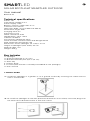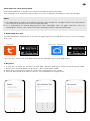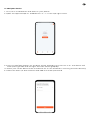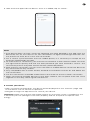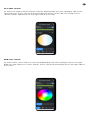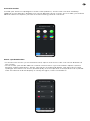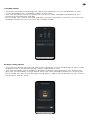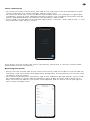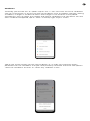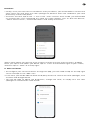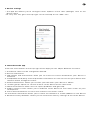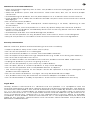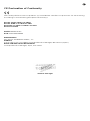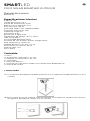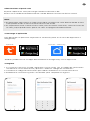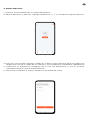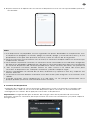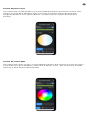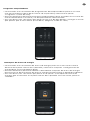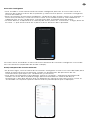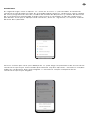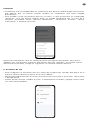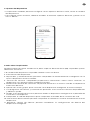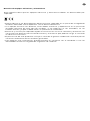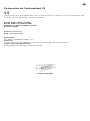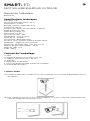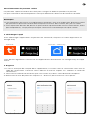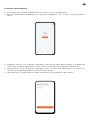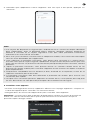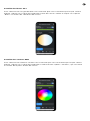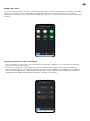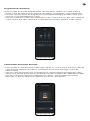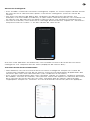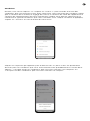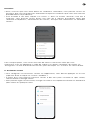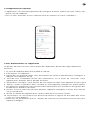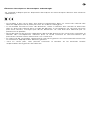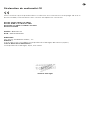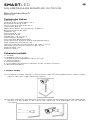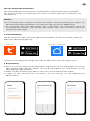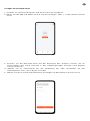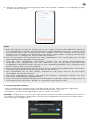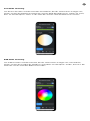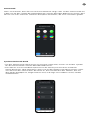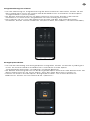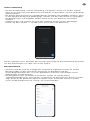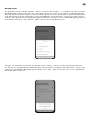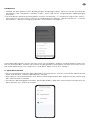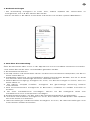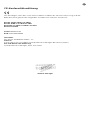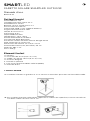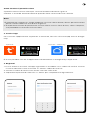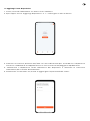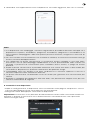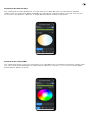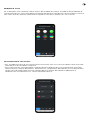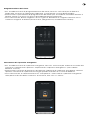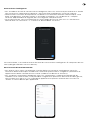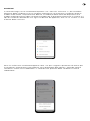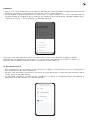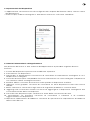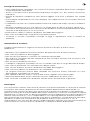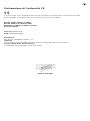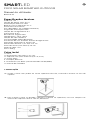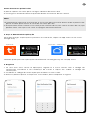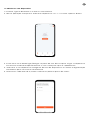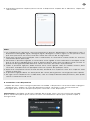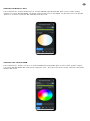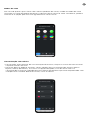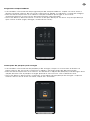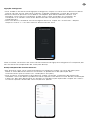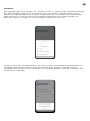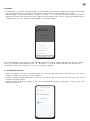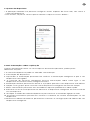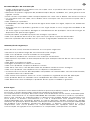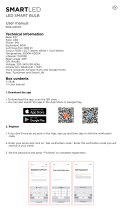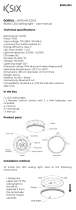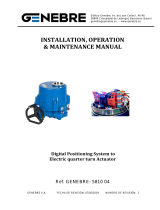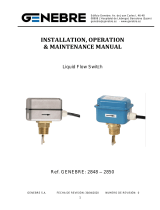SMARTLED
SOLAR SPOTLIGHT SMARTLED OUTDOOR
User manual
BXOUTL4S
Technical specifications
Power: 1 W
Solar panel voltage: 5.5 V
Power supply: Solar
Battery: Lithium, 2.200 mAh 3.7 V
Luminous flux: 100 lm
LED color: RGB + CCT (3.000 K-6.500 K)
Illumination angle: 100º
Charging time: 6 h
Autonomy: 6-8 h
Water resistance: IP65
Temperature: -10ºC +45ºC
Lifetime: 10.000 h
Connectivity: Bluetooth Mesh
Voice assistant: Amazon Alexa and Google Home
App: TuyaSmart and Smart Life
Dimensions of the spotlight: 7,5 x 10,6 x 12 cm
Height of spotlight (with stake): 36 cm
Material: ABS + PC
Weight: 380 g
Box includes
1 x Spotlight
1 x Ground stake (24,5 x 2,7 cm)
1 x Bracket with ball joint (8,5 x 4,5 cm)
1 x Allen key
2 x Plastic plugs
3 x Screws (one of them is already assembled on the spotlight)
1 x User manual
1. INSTALLATION
1A. Install the spotlight in a garden or on a ground surface by inserting the stake into the
hole in the bracket.
1B. To install the spotlight on the wall, place the bracket on the surface, insert the plugs into
the holes of the bracket and fix it with the screws.

How does the solar panel work
The panel captures sunlight to charge the battery during the day.
The spotlight will automatically switch on when it detects the absence of natural light.
Note:
1. It is important to select an outdoor location with full direct sunlight where the solar panel
can receive at least 6 hours of sunlight per day.
2. It is important to avoid placing the solar spotlight next to light sources, such as
streetlights, which can cause the solar spotlight to turn o automatically.
2. Download the app
To download the TuyaSmart or SmartLife app, tap on the App Store icon or on the Google
Play icon.
You can also search for the apps directly on Google Play or the App Store.
3. Register
1. If you do not have an account on the app, register and log in with the verification code.
Enter your email address and tap on “Get verification code”.
2. Enter the verification code you will have received in your email.
3. Set the password and tap on “Done” to complete the registration.
Smart life – Smart livingTuyaSmart

4. Add your device
1. First, turn on Bluetooth and WiFi on your phone.
2. Open the app and tap on “Add device” or “+” in the top right corner.
3. Press the ON/OFF button on the back of the spotlight once to turn it on. The device will
enter pairing mode and the light will start flashing rapidly.
4. Select your smart device from the device list or use automatic scanning to find it directly.
5. Select the WiFi 2,4 GHz network and add the router password.

6. Wait while the app finds the device. Once it is added, tap on "Done".
Note:
1. If the device does not flash, restart by following the steps detailed in the app: with the
device o, turn on, turn o, turn on, turn o and turn on again and the light will flash. For
this process to work, do it in less than 10 seconds.
2. For a correct synchronization with the mobile phone, it is necessary to accept all the
accesses requested by the app.
3. To make the first connection, you must be connected to a WiFi network. Make sure that
the light flashes quickly and that the WiFi password you have entered is correct. The
connection process may take several minutes, please be patient.
4. After the first connection, you can use a new WiFi or mobile data to control the device at
any time and from any location.
5. Only compatible with 2.4 GHz WLAN, Android 4.1 and above and iOS 8.1 and above. Do
not use 5G WiFi.
6. The first connection should be made close to the router to ensure a faster connection.
7. When connecting multiple devices to the WiFi network, do not place them too close
together as this may cause signlal interference.
5. Control your device
• After successful configuration, the device will be displayed on the “Devices” page. Tap
on the device icon to control its operation.
• Navigate through the app menus to control your device.
Important: Make sure that the solar power button on the home screen is enabled, as this
is necessary for the spotlight to function properly and for the panel to capture solar
energy.

CCT white control
To select the type of white and the intensity displayed by the solar spotlight, tap on the
light bulb icon, which you will find at the bottom of the screen. Be sure to tap on the
“White” option halfway up on the right side of the screen.
RGB color control
To select other colors and the intensity displayed by the solar spotlight, tap on the light
bulb icon and select the “Color” option, which you will find halfway up on the right side of
the screen.

Scenario modes
Should you want the spotlight to show color patterns, access the scenario mode by
tapping on the painter’s palette icon at the bottom of the screen. Once inside, you will be
able to select the option you like the most among several scenarios.
Music synchronization
• To access the music synchronization tool, tap on the music note icon at the bottom of
the screen.
• Once inside, you will be able to choose several music synchronization options (Music
Rhythm, Game, Romantic). When you tap on the desired option, the light of the solar
spotlight will match the music picked up by the microphone of the phone that is paired
with the device and will display a variety of lights, colors and eects.

Schedule timers
• To access the timer scheduling tool, tap on the rightmost icon at the bottom of your
screen and select the “Schedule” option (clock icon).
• This tool will allow you to set timers to turn on the solar spotlight automatically at a
previously selected time and day.
• Once inside, just choose the time and day you want and select the action you want the
spotlight to perform (turn on, turn o, sunlight mode).
Energy-saving switch
• To access the power saving tool, tap on the rightmost icon at the bottom of your screen
and select the “Low power setting” option (low battery icon).
• This tool will allow you to enable or disable the power saving feature. This feature will
give you the possibility to save power when the solar spotlight’s battery is running low.
• Once inside, just tap on the “Energy-saving switch” option at the bottom of your screen.
When done, tap on “Save”.

Smart connectivity
• To access the smart connectivity tool, tap on the rightmost icon at the bottom of your
screen and select the “Quick linkage” option (chain icon).
• This tool will allow you to set conditions that enable tasks. For example, if it gets dark
(condition), then the solar spotlight will be turned on. The conditions and tasks will be
further elaborated below so that they can be better understood.
• Once inside, you will get a warning message, tap on “Confirm”. Then, tap on the “+” icon
at the bottom right of your screen.
Once done, you will access the smart connectivity tool menu. It consists of three tools
(explained from top to bottom).
Operating time frame:
• Firstly, you will see the title of the smart connectivity. Tap on the pencil icon to edit the
title of this tool and choose the application parameters of the features you choose (see
conditions and functions).
• To choose the parameters you desire, tap on the “Eective period” option. Once inside,
you will be able to choose options based on time of day, location and choose which
days you want the options you select to be applied. Tap on “Done” at the top right of
your screen to apply them.

Conditions
Secondly, you will see the “If” option. Tap on the “+” icon to access the list of conditions
you can choose from. In the list you will see conditions such as weather changes, setting
schedules, changes in the device status and changes in the location of the paired
smartphone. You can select the number and type of conditions that you desire. To have
each condition be applied, tap on “Next” at the top right of your screen.
Tap on the sentence that you will see just below “If” in order to choose the action
parameters for the conditions that you have previously selected. There are two options:
“When all conditions are met” or “When any condition is met”.

Functions
• Finally, once you have set the conditions that you desire, you will be able to choose the
tasks which you will want the solar spotlight to perform when the conditions you have
previously chosen take place.
• To access this tool, tap on the “+” icon in the “Then” section. Once inside, you will be able
to choose from a list composed of a total of 4 main options such as “Run the device”,
“Select smart scenes”, “Send notification” and “Delay the action”.
Within each option you will see a list of tasks. Choose the ones that you want. To apply
them, just tap on the option you desire, tap on “Save” at the bottom right of your screen,
and then tap on “Next” at the top right.
6. Voice assistants
• To configure your voice assistants through the app, you will need to tap on the top right
corner and tap on the “Edit” icon.
• From here, you will be able to allow third-party access to control the solar spotlight, such
as Alexa and Google Home.
• You will be able to adjust the brightness, change the color, or simply turn the solar
spotlight on and o with a few words.

7. Device settings
• The app also allows you to configure other aspects of the solar spotlight, such as the
device name.
• To carry this out, go to the top right corner and tap on the “Edit” icon.
8. More about the app
From the menu button at the top right of the App you can adjust dierent functions.
1. The device name can be changed as desired.
2. Device information.
3. Tap-to-Run and Automation allow you to check the Smart Automation your device is
linked to.
4. Compatible third-party Control provides information on how to connect your device with
Amazon Alexa, Google Assistant.
5. Oine Notification: allows you to alert yourself when your device is oine.
6. "Create group" option to control another smart device at the same time.
7. FAQ and comments allow users to report problems and get help.
8. Add to Home Screen allows you to add the smart device to the home screen of your
smartphone.
9. Check Device Network to check the network connection status.
10. Firmware Information allows you to check the software or install updates on the device.
11. Restore Factory Defaults: allows you to restore the factory settings of the smart device.

Maintenance recommendations
• Clean the product regularly with a cloth. The product must be unplugged or switched o
when cleaning.
• Keep the product's ports and connectors clean from dust, dirt, etc. to ensure proper
connection.
• Avoid breaking the product. Do not place objects on it or bend it with excessive force.
• If the product has a cable, do not bend it and do not pull it with excessive force to avoid
damaging it.
• Do not immerse the product.
• The mains adapter is not waterproof. Avoid exposing it to water, splashing or wet
environments.
• When not in use, store the product in a clean, dry place away from moisture and dirt.
• If water enters the product, immediately disconnect it from any power source or device to
which it is connected.
• Avoid bumps and falls that could damage the product.
• Do not use the product for any purpose other than that for which it was designed.
• Recycle the product in accordance with local environmental rules and regulations.
Security information
Before initial use, please read the following instructions carefully:
• Keep the product away from a heat source (fire).
• Do not use the product if it is damaged.
• Do not leave the product in contact with flammable materials.
• Do not expose the product to high temperatures (e.g. inside a car during hot weather).
• Do not throw the product into a fire.
• Do not allow children to assemble and install this product without adult supervision.
• Unplug the product if you are not going to use it.
• Do not use the product if you notice any visible defects.
• Do not open, pierce or strike the product. It may cause damage.
• Do not use the product with incompatible devices or objects.
• The internal light sources of the lamps cannot be replaced. If they are damaged, the
product must be replaced.
• Do not use external dimmers. The light can only be dimmed via the app.
• This product must only be used with the network adapter included in the box.
• Do not disassemble or modify the product. These actions invalidate the warranty.
Legal Note
Hereby, Atlantis Internacional S.L. declares that this product is in compliance with the
essential requirements and other relevant provisions of Directive 2014/53/EC. The features
and functions described in this manual are based on tests made by Atlantis Internacional
S.L. It is the user’s responsibility to examine and verify the product after its purchase.
Atlantis Internacional S.L. is not responsible and will never be liable for any personal loss or
injury, economical loss, material loss or any damage due to misuse, abuse or improper
installation of the product. Atlantis Internacional S.L. is not responsible and will never be
liable for any function, communication and connection failure between the product and
Bluetooth enabled devices.

Electronic and electrical devices disposal
This symbol indicates that electrical and electronic
equipment is to be collected separately.
• This product is designated for separate collection at an appropriate collection point. Do
not dispose of as household waste.
• The final price of this product includes the cost necessary for the correct environmental
management of the generated waste.
• If the equipment uses batteries, they must be removed from the equipment and disposed
in an appropriate collection center. If the batteries cannot be removed, do not attempt to
do it yourself since it must be done by a qualified professional.
• Separate collection and recycling help conserve natural resources and prevent negative
consequences for human health and the environment that might result from incorrect
disposal.
• For more information, contact the retailer or the local authorities in charge of waste
management.

CE Declaration of Conformity
We hereby declare that the product (s) listed below satisfies the provision for CE-marking
according to the following European directive(s):
EN IEC 55015:2019+A11:2020
EN IEC 6100-3-2:2019+A1:2021
EN 6100-3-3:2013+A1:2019+A2:2021
EN 61547:2009
Article: BXOUTL4S
EAN: 8427542128252
Manufacturer:
ATLANTIS INTERNACIONAL, S.L.
Address:
Carrer del Crom, 53, 08907 L'Hospitalet de Llobregat, Barcelona (Spain)
Place and date of the declaration:
L’Hospitalet de Llobregat, April, 21th 2023
Nico Broder
General Manager

SMARTLED
FOCO SOLAR SMARTLED OUTDOOR
Manual de usuario
BXOUTL4S
Especificaciones técnicas
Potencia: 1 W
Voltaje panel solar: 5,5 V
Fuente de alimentación: Solar
Batería: Litio, 2.200 mAh 3.7 V
Flujo luminoso: 100 lm
Color LED: RGB + CCT (3000K-6500K)
Ángulo de iluminación: 100°
Tiempo de carga: 6 h
Autonomía: 6-8 h
Resistencia al agua: IP65
Temperatura de trabajo: -10°C a +45°C
Vida útil: 10.000 h
Conectividad: Bluetooth Mesh
Asistente de voz: Amazon Alexa y Google Home
App: TuyaSmart y Smart Life
Medidas del foco: 7,5 x 10,6 x 12 cm
Altura foco (con estaca): 36 cm
Material: ABS + PC
Peso: 380 g
Contenido
1 x Foco
1 x Estaca para suelo (24,5 x 2,7 cm)
1 x Soporte con rótula (8,5 x 4,5 cm)
1 x Llave Allen
2 x Tacos de plástico
3 x Tornillos (uno de ellos incluidos en el propio foco desde fábrica)
1 x Manual de usuario
1. INSTALACIÓN
1A. La instalación del dispositivo debe realizarse en una superficie completamente lisa, seca
y limpia.
1B. Para instalar el foco en la pared, coloca el soporte en la superficie, introduce los tacos en
los agujeros del soporte y fíjalos con los tornillos.

Cómo funciona el panel solar
El panel capta la luz solar para cargar la batería durante el día
El foco se encenderá automáticamente cuando detecte la ausencia de luz natural.
Nota:
1. Es importante seleccionar un lugar al aire libre con plena luz solar directa donde el foco
solar pueda recibir al menos 6 horas de luz solar al día.
2. Es importante evitar colocar el foco solar junto a fuentes luminosas, como las luces de
la calle, ya que puede hacer que la luz solar se apague automáticamente.
2. Descarga la aplicación
Para descargar la aplicación TuyaSmart o SmartLife, pulse en el icono de App Store o
Google Play.
También puedes buscar las apps directamente en Google Play o en la App Store.
3. Registro
1. Si no tienes cuenta en la App, regístrate e inicia sesión con el código de verificación.
Introduce el correo electrónico y pulsa en “Obtener código de verificación”.
2. Introduce el código de verificación que habrás recibido en tu correo electrónico.
3. Establece la contraseña y pulsa “Finalizado” para completar el registro.
Smart life – Smart livingTuyaSmart

4. Añadir dispositivo
1. Primero, activa el Bluetooth y el WiFi del teléfono.
2. Abre la aplicación y pulsa en “Agregar dispositivo” o “+” en la esquina superior derecha.
3. Pulsa una vez el botón ON/OFF situado en la parte trasera del foco para encenderlo. El
dispositivo entrará en modo de vinculación y la luz empezará a parpadear rápidamente.
4. Selecciona tu dispositivo inteligente de la lista de dispositivos o usa el escaneo
automático para encontrarlo directamente.
5. Selecciona la red WiFi 2.4 GHz y añade la contraseña del router.

6. Espera mientras la aplicación encuentra el dispositivo. Una vez se haya añadido, pulsa en
“Finalizado”.
Nota:
1. Si el dispositivo no parpadea, reinicia siguiendo los pasos detallados en la aplicación. Con
el dispositivo apagado, enciende, apaga, enciende, apaga y enciende de nuevo y la luz
parpadeará. Para que este proceso funcione, hazlo en menos de 10 segundos.
2. Para una correcta sincronización con el móvil, es necesario aceptar todos los accesos que
la aplicación solicite.
3. Para realizar la primera conexión, es necesario estar conectado a una red WiFi. Asegúrate
de que la luz parpadea rápidamente y de que la contraseña del WiFi que has introducido
es correcta. El proceso de conexión puede llevar varios minutos, por favor, ten paciencia.
4. Tras la primera conexión, podrás utilizar un WiFi nuevo o los datos del móvil para
controlar el dispositivo en cualquier momento y desde cualquier lugar.
5. Solo es compatible con WLAN de 2,4 GHz, Android 4.1 y superior e IOS 8.1 y superior. No
utilices WiFi 5G.
6. La primera conexión deberá realizarla cerca del router para asegurar una conexión más
rápida.
7. Cuando conectes varios dispositivos a la red WiFi, no los pongas demasiado cerca
porque pueden provocar una interferencia en la señal.
5. Control del dispositivo
• Después de configurar correctamente el dispositivo, este se mostrará en la página de
“Dispositivos”. Haz clic en el icono del dispositivo para controlar su funcionamiento.
• Navega por los menús de la app para controlar tu dispositivo.
Importante: Asegúrate de que el botón de energía solar de la pantalla de inicio está
activado, ya que es necesario para que el foco funcione correctamente y el panel capte la
energía solar.

Control de blancos CCT
Para seleccionar el tipo de blanco y la intensidad que quieres que muestre el foco solar,
pulsa en el icono de la bombilla, que encontrarás en la parte inferior de la pantalla.
Asegúrate de pulsar en la opción “Blanco” a media altura en la parte derecha de la
pantalla.
Control de colores RGB
Para seleccionar otros colores y la intensidad que quieres que muestre el foco solar, pulsa
encima del icono de la bombilla y selecciona la opción “Color”, que encontrarás a media
altura en la parte derecha de la pantalla.

Modos escenario
En caso de que quieras que el foco solar muestre patrones de colores, accede al modo
escenario pulsando en el icono de la paleta de pintor que encontrarás en la parte inferior
de la pantalla. Una vez dentro, podrás seleccionar la opción que más te guste de entre
varios escenarios.
Sincronización con música
• Para acceder a la herramienta de sincronización con música pulsa en el icono de una
nota musical en la parte inferior de la pantalla.
• Una vez dentro podrás escoger varias opciones de sincronización musical (Music Rythm,
Game, Romantic). Cuando pulses en la opción que desees, la luz del foco solar irá
acorde con la música captada por el micrófono del teléfono que esté vinculado con el
dispositivo y mostrará diferentes luces, colores y efectos.

Programar temporizadores
• Para acceder a la herramienta de programación de temporizadores pulsa en el icono
más hacia la derecha de la parte inferior de tu pantalla y selecciona la opción
“Programar” (icono de reloj).
• Esta herramienta te permitirá programar temporizadores para encender el foco solar de
manera automática a una hora y un día previamente seleccionados.
• Una vez dentro, tan solo tienes que elegir la hora y el día que deseas y escoger la acción
que quieres que el foco realice (encenderse, apagarse, modo luz solar).
Interruptor de ahorro de energía
• Para acceder a la herramienta de ahorro de energía, pulsa en el icono más hacia la
derecha de la parte inferior de tu pantalla y selecciona la opción “Configuración de
energía baja” (icono de batería baja).
• Esta herramienta te permitirá habilitar o deshabilitar la opción de ahorro de energía.
Esta función te dará la opción de ahorrar energía cuando al foco le quede poca batería.
• Una vez dentro, tan solo tienes que pulsar en la opción “Interruptor de ahorro de
energía” que encontrarás en la parte inferior de tu pantalla. Una vez hecho, pulsa en
“Guardar”.

Conexión inteligente
• Para acceder a la herramienta de conexión inteligente pulsa en el icono más hacia la
derecha de la parte inferior de tu pantalla y selecciona la opción “Conexión inteligente”
(icono de cadena).
• Esta herramienta te permitirá establecer condiciones que activan tareas. Por ejemplo, si
anochece (condición), entonces el foco solar se encenderá (tarea). Más adelante se
indagará más en las condiciones y tareas para que se pueda entender mejor.
• Una vez dentro, te aparecerá un mensaje de aviso, pulsa en “Confirmar”. Luego, pulsa en
el icono “+” que encontrarás en la parte inferior derecha de tu pantalla.
Una vez hecho, accederás al menú de la herramienta de conexión inteligente. Consta de
tres herramientas (explicado de arriba a abajo):
Franja temporal de funcionamiento:
• En primer lugar, verás el título de la conexión inteligente. Pulsa en el icono del lápiz para
editar el título de esta herramienta y elegir los parámetros de aplicación de las
características que elijas (ver condiciones y funciones).
• Para elegir los parámetros que desees, pulsa en la opción “Segmento de tiempo de
validez”. Una vez dentro podrás elegir opciones basadas en la hora del día, la
localización y qué días quieres que se apliquen las opciones que selecciones. Pulsa en
“Finalizado” en la parte superior derecha de tu pantalla para que se apliquen.

Condiciones
En segundo lugar, verás la opción “Si”. Pulsa en el icono “+” para acceder al listado de
condiciones que puedes escoger. En el listado podrás observar condiciones como cambio
de clima, programación de hora, cambio del estado del dispositivo y cambio de ubicación
de tu smartphone emparejado. Puedes seleccionar la cantidad y el tipo de condiciones
que desees. Para que se aplique cada condición, pulsa en “Siguiente”, en la parte superior
derecha de tu pantalla.
Pulsa en la frase que verás justo debajo de “Si” para elegir los parámetros de acción de las
condiciones que hayas seleccionado previamente. Hay dos opciones: “Cuando se cumplan
todas las condiciones que hayas elegido” o “Cuando se cumpla cualquiera de las
condiciones que hayas elegido”.

Funciones
• Finalmente, una vez establecidas las condiciones que quieras, podrás elegir las funciones
que querrás que se realicen cuando sucedan las condiciones que hayas elegido
previamente.
• Para acceder a esta herramienta, pulsa en el icono “+” que encontrarás en el apartado
“Entonces”. Una vez dentro, podrás elegir un listado compuesto por un total de 4
opciones principales como “Ejecutar dispositivo”, “Seleccionar escenas”, “Enviar
notificación” y “Retrasar la acción”.
Dentro de cada opción verás un listado de tareas. Escoge las que quieras. Para que se
apliquen, tan solo pulsa en la opción que desees, pulsa en “Guardar”, en la parte inferior
derecha de tu pantalla, y luego en “Siguiente”, en la parte superior derecha.
6. Asistentes de voz
• Para configurar tus asistentes de voz a través de la aplicación, tendrás que pulsar en la
esquina superior derecha y pulsar en el icono “Editar”.
• Desde aquí podrás permitir el acceso a terceros para controlar el foco solar, como Alexa
y Google Home.
• Podrás ajustar el brillo, cambiar el color, o simplemente encender y apagar el foco solar
con unas pocas palabras.

7. Ajustes del dispositivo
• La aplicación también permite configurar otros aspectos del foco solar, como el nombre
del dispositivo.
• Para realizar estas acciones, deberás acceder al extremo superior derecho y pulsar en el
icono “Editar”.
8. Más sobre la aplicación
Desde el botón de menú situado en la parte superior derecha de la App se pueden ajustar
diferentes funciones.
1. El nombre del dispositivo se puede cambiar como se desee.
2. Información del dispositivo.
3. Tap-to-Run y Automatización permiten comprobar la Automatización Inteligente con la
que su dispositivo está vinculado.
4. Control de terceros compatible proporciona información sobre cómo conectar su
dispositivo con Amazon Alexa, Google Assistant.
5. Notificación de falta de conexión: te permite alertarte a ti mismo cuando tu dispositivo
está fuera de línea.
6. Opción de “Crear grupo” para controlar otro dispositivo inteligente al mismo tiempo.
7. Las preguntas frecuentes y comentarios permiten a los usuarios informar de problemas
y obtener ayuda.
8. Añadir a la Pantalla de Inicio te permite añadir el dispositivo inteligente a la pantalla de
inicio de tu smartphone.
9. Comprobar la red del dispositivo para comprobar el estado de la conexión de red.
10. Información del Firmware permite comprobar el software o instalar actualizaciones enel
dispositivo.
11. Restaurar valores de fábrica: permite restablecer la configuración de fábrica del
dispositivo inteligente.

Recomendaciones de mantenimiento
• Limpia el producto con un paño seco de manera regular.
• El producto debe estar desconectado o apagado cuando se limpie.
• Mantén los puertos y conectores del producto limpios de polvo, suciedad, etc., para
asegurar una correcta conexión.
• Evita roturas en el producto. No le coloques objetos encima ni lo dobles con exceso de
fuerza.
• Si el producto tiene un cable, no lo dobles ni lo estires con exceso de fuerza para no
dañarlo.
• Procura que el conector no se moje. Los focos tienen protección contra agua IP65, pero
los conectores no.
• Cuando no utilices el producto, guárdalo en un lugar limpio y seco, lejos de la humedad y
de la suciedad.
• Si entra agua en el producto, desconéctalo inmediatamente de cualquier fuente de
energía o dispositivo al que esté conectado.
• Evita golpes y caídas que puedan dañar el producto.
• No utilices el producto para otro uso que para el que fue diseñado.
• Recicla el producto de acuerdo con las normas y regulaciones ambientales locales.
Información de seguridad
Antes de su uso inicial lee las siguientes instrucciones atentamente:
• Mantén el producto alejado de una fuente de calor (fuego) y de humedad (agua y otros
líquidos).
• No utilices el producto si está mojado o dañado.
• No utilices el producto con las manos mojadas.
• No dejes el producto en contacto con materiales inflamables.
• No expongas el producto a altas temperaturas (por ejemplo: dentro de un coche durante
un clima caliente).
• No tires el producto al fuego.
• Mantén el producto fuera del alcance de los niños.
• Desconecta el producto si no lo vas a utilizar.
• No uses el producto si aprecias defectos visibles.
• No abras, ni perfores, ni le des golpes al producto. Podrís dañarlo.
• No uses el producto con dispositivos u objetos incompatibles.
• No desmontes ni modifique el producto. Estas acciones invalidan la garantía.
Nota Legal
Por medio de la presente Atlantis Internacional, S.L, declara que este producto cumple con
los requisitos esenciales y cualesquiera otras disposiciones aplicables o exigibles de la
Directiva 2014/53/CE. Las funciones y características descritas en este manual se basan en
pruebas realizadas por Atlantis Internacional S.L. El usuario es responsable de examinar y
verificar el producto al adquirirlo. Atlantis Internacional S.L. declina toda responsabilidad
por cualquier daño personal, material, económico, así como cualquier daño en su
dispositivo, debido a un mal uso, abuso o instalación inapropiada del producto. Atlantis
Internacional S.L. declina toda responsabilidad por fallos en el funcionamiento,
comunicación o conexión entre el producto y el dispositivo habilitado con Bluetooth.

Desecho de equipos eléctricos y electrónicos
Este símbolo indica que los equipos eléctricos y electrónicos deben ser desechados por
separado.
• Este producto se ha diseñado para desecharlo por separado en un punto de recogida de
residuos adecuado. No lo deposites con la basura doméstica.
• Si el equipo funciona con baterías, estas deben extraerse y depositarse en un punto de
recogida selectiva de este tipo de residuos. Si las baterías no son extraíbles, no las
intentes extraer, ya que lo debe hacer un profesional cualificado.
• Desechar y reciclar por separado ayuda a conservar los recursos naturales y previenen las
consecuencias dañinas para la salud humana y el entorno que podrían surgir a causa de
un desecho incorrecto.
• El precio final de este producto incluye el coste de la gestión ambiental necesaria para el
correcto tratamiento de los residuos generados.
• Para obtener más información, puedes ponerte en contacto con el vendedor o con las
autoridades locales encargadas de la gestión de residuos.

Declaración de Conformidad CE
Certificamos que el produto descrito a continuaciÃn es conforme con el marcado CE, de
acuerdo con las siguientes normas europeas:
EN IEC 55015:2019+A11:2020
EN IEC 6100-3-2:2019+A1:2021
EN 6100-3-3:2013+A1:2019+A2:2021
EN 61547:2009
Artículo: BXOUTL4S
EAN: 8427542128252
Fabricante:
ATLANTIS INTERNACIONAL, S.L.
Dirección:
Carrer del Crom, 53, 08907 L'Hospitalet de Llobregat, Barcelona (Spain)
Lugar y fecha de declaración:
L’Hospitalet de Llobregat, 21 de abril 2023
Nico Broder
General Manager

SMARTLED
SPOT SOLAIRE SMARTLED OUTDOOR
Manuel de l’utilisateur
BXOUTL4S
Spécifications techniques
Puissance : 1 W
Tension du panneau solaire : 5,5 V
Alimentation : Solaire
Batterie : Lithium, 2.200 mAh 3,7 V
Luminance : 100 lm
Couleur LED : RVB + CCT (3.000 K – 6.500 K)
Angle d’éclairage : 100°
Durée de la charge : 6 h
Autonomie : 6 à 8 h
Résistance à l’eau : IP65
Température : -10°C à +45°C
Durée de vie : 10.000 h
Connectivité : Bluetooth Mesh
Assistant vocal : Amazon Alexa et Google Home
Application : TuyaSmart et Smart Life
Dimensions du lampe spot : 7,5 x 10,6 x 12 cm
Hauteur du spot (avec piquet) : 36 cm
Matériau : ABS + PC
Poids : 380 g
Contenu de l’emballage
1 x Spot
1 x Piquet de fixation au sol (24,5 x 2,7 cm)
1 x Support avec rotule (8,5 x 4,5 cm)
1 x Clé Allen
2 x Bouchons en plastique
3 x Vis (l’une d’elles est déjà montée sur la lampe)
1 x Manuel de l’utilisateur
1. INSTALLATION
1A. Installez le spot dans un jardin ou sur une surface au sol en insérant le piquet dans le trou
du support.
1B. Pour installer le spot sur un mur, fixez le support sur le mur, insérez les chevilles dans les
trous du support et fixez-le avec le vis.

Fonctionnement du panneau solaire
Le panneau capte la lumière du soleil pour charger la batterie pendant la journée.
Le spot s’allumera automatiquement lorsqu’il détectera l’absence de lumière naturelle.
Remarque:
1. Il est important de choisir un emplacement extérieur avec une exposition directe au soleil
qui permet au panneau solaire d’être exposé au moins de 6 heures par jour au soleil.
2. Il est important d’éviter de placer le spot solaire à proximité de sources lumineuses, telles
que lampadaires, ce qui peut provoquer l’extinction automatique du spot solaire.
2. Télécharger l’appli
Pour télécharger l'application TuyaSmart ou SmartLife, cliquez sur l'icône App Store ou
Google Play.
Vous pouvez également rechercher les applications directement sur Google Play ou l'App
Store.
3. Registre
1. Si vous n’avez pas de compte dans l’application, inscrivez-vous et connectez-vous avec le
code de vérification. Saisissez votre adresse e-mail et cliquez sur “Obtenir le code de
vérification”.
2. Saisissez le code de vérification que vous aurez reçu dans votre boîte de réception.
3. Définissez le mot de passe et cliquez sur “Terminé” pour terminer l’inscription.
Smart life – Smart livingTuyaSmart

4. Ajouter votre appareil
1. En premier lieu, activez le Bluetooth et le Wi-Fi sur votre téléphone.
2. Ouvrez l’application et appuyez sur “Ajouter un appareil” ou “+” dans le coin supérieur
droit.
3. Appuyez une fois sur le bouton ON/OFF à l’arrière du spot pour l’allumer. Le dispositif
entrera en mode d’appariement et le voyant commencera à clignoter rapidement.
4. Sélectionnez votre dispositif intelligent dans la liste des dispositifs ou utilisez la
recherche automatique pour le trouver directement.
5. Sélectionnez le réseau WiFi 2,4 GHz et ajoutez le mot de passe du routeur.

6. Attendez que l'application trouve l'appareil. Une fois qu'il a été ajouté, appuyez sur
"Terminé".
Note:
1. Si le voyant du dispositif ne clignote pas, redémarrez-le en suivant les étapes détaillées
dans l’application. Avec le dispositif éteint, allumez, éteignez, allumez, éteignez et
allumez à nouveau et le voyant clignotera. Pour que cette procédure fonctionne,
exécutez-la en moins de 10 secondes.
2. Pour une synchronisation correcte avec le téléphone mobile, il est nécessaire d’accepter
tous les accès demandés par l’application.
3. Pour eectuer la première connexion, vous devez être connecté à n réseau Wi-Fi.
Assurez-vous que le voyant clignote rapidement et que le mot de passe Wi-Fi que vous
avez saisi est correct. Le processus de connexion peut prendre plusieurs minutes, veuillez
patienter.
4. Après la première connexion, vous pouvez utiliser un nouveau réseau Wi-Fi ou les
données du réseau mobile pour contrôler l’appareil à tout moment et depuis n’importe
quel emplacement.
5. Uniquement compatible avec le WLAN 2,4 GHz, Android 4.1 et supérieur, et iOS 8.1 et
supérieur. N’utilisez pas le Wi-Fi 5G.
6. La première connexion doit être eectuée à proximité du routeur pour assurer une
connexion plus rapide.
7. Lorsque vous connectez plusieurs appareils au réseau Wi-Fi, ne les placez pas trop près
les uns des autres car cela pourrait provoquer des interférences de signal.
5. Contrôler votre appareil
• Une fois la configuration réussie, l’appareil s’achera sur la page “Appareils”. Cliquez sur
l’icône de l’appareil pour contrôler son fonctionnement.
• Naviguez dans les menus de l’application pour contrôler votre appareil.
Important : Assurez-vous que le bouton d’alimentation solaire sur l’écran d’accueil est
activé, car cela est nécessaire pour que le spot fonctionne correctement et que le
panneau capte l’énergie solaire.

Contrôle des blancs CCT
Pour sélectionner le type de blanc et l’intensité que vous souhaitez que le spot solaire
ache, cliquez sur l’icône de l’ampoule en bas de l’écran. Veillez à cliquer sur l’option
“Blanc” au milieu du côté droit de l’écran.
Contrôle des couleurs RGB
Pour sélectionner d’autres couleurs et l’intensité que vous souhaitez que le spot solaire
ache, cliquez sur l’icône de l’ampoule et sélectionnez l’option “Couleur”, qui se trouve
au milieu de la partir droite de l’écran.

Modes de scène
Si vous souhaitez que le spot solaire présente des motifs de couleur, accédez au mode
scène en cliquant sur l’icône de la palette du peintre en bas de l’écran. Une fois à
l’intérieur, vous pourrez sélectionner l’option qui vous convient le mieux parmi plusieurs
scènes.
Synchronisation avec de la musique
• Pour accéder à l’outil de synchronisation musicale, cliquez sur l’icône de la note de
musique en bas de l’écran.
• Une fois à l’intérieur, vous pourrez choisir diérentes options de synchronisation
musicale (Rythme, Jeu, Romantique). Lorsque vous cliquez sur l’option souhaitée, le
spot solaire s’adapte à la musique captée par le microphone du téléphone couplé à
l’appareil et aige diérentes lumières, couleurs et eets.

Programmer des minuteries
• Pour accéder à l’outil de programmation des minuteries, cliquez sur l’icône la plus à
droite en bas de votre écran et sélectionnez l’option “Programmer” (icône d’horloge).
• Cet outil vous permettra de programmer l’allumage automatique du spot solaire à une
heure et un jour préalablement choisis.
• Une fois à l’intérieur, il vous doit simplement choisir l’heure et le jour que vous voulez et
choisir l’action que vous voulez que le spot eectue (allumer, éteindre, mode solaire).
Commutateur d’économie d’énergie
• Pour accéder à l’outil d’économie d’énergie, cliquez sur l’icône la plus à droite en bas de
votre écran et sélectionnez l’option “Paramètres d’économie d’énergie” (icône de
batterie faible).
• Cet outil vous permet d’activer ou de désactiver l’option d’économie d’énergie. Cette
option vous permet d’économiser de l’énergie lorsque la batterie de l’appareil est faible.
• Une fois à l’intérieur, appuyez simplement sur l’option “Commutateur d’économie
d’énergie” en bas de votre écran. Appuyez ensuite sur “Enregistrer”.

Connexion intelligente
• Pour accéder à l’outil de connexion intelligente, cliquez sur l’icône la plus à droite en bas
de votre écran et sélectionnez l’option “Connexion intelligente” (icône en forme de
chaîne).
• Cet outil vous permet de définir des conditions qui déclenchent des tâches. Par
exemple, si la nuit tombe (condition), le spot solaire s’allumera (tâche). Les conditions et
les tâches sont décrites plus en détail ci-dessous pour une meilleure compréhension.
• Une fois à l’intérieur, vous recevrez un message d’avertissement, cliquez sur “Confirmer”.
Cliquez ensuite sur l’icône “+” en bas à droite de votre écran.
Une fois cette opération est eectuée, vous accédez au menu de l’outil de connexion
intelligente. Il se compose de trois outils (expliqués de haut en bas) :
Tranche horaire de fonctionnement :
• Tout d’abord, vous verrez le titre de la connexion intelligente. Cliquez sur l’icône du
crayon pour modifier le titre de cet outil et choisissez les paramètres d’application des
fonctions que vous avez sélectionnées (voir conditions et fonctions).
• Pour choisir les paramètres que vous souhaitez, cliquez sur l’option “Segment temporel
de validité”. Une fois à l’intérieur, vous pourrez choisir des options en fonction de l’heure
de la journée, du lieu et des jours où vous souhaitez que les options sélectionnées
s’appliquent. Cliquez sur “Terminé” en haut à droite de votre écran pour les appliquer.

Conditions
Ensuite, vous verrez l’option “Si”. Cliquez sur l’icône “+” pour accéder à la liste des
conditions que vous pouvez choisir. Dans cette liste, vous trouverez des conditions telles
que la variation de la météo, le réglage de l’heure, la variation de l’état de l’appareil et la
variation de l’emplacement de votre smartphone couplé. Vous pouvez sélectionner le
nombre et le type de conditions que vous souhaitez. Pour chaque condition à appliquer,
cliquez sur “Suivant” en haut à droite de votre écran.
Cliquez sur la phrase qui apparaît juste à dessous de “Si” pour choisir les paramètres
d’action pour les conditions que vous avez sélectionnées précédemment. Il existe deux
options : “Lorsque toutes les conditions que vous avez choisies sont remplies” ou
“Lorsque l’une des conditions que vous avez choisies est remplie”.

Fonctions
• Enfin, une fois que vous aurez défini les conditions souhaitées, vous pourrez choisir les
fonctions que vous souhaitez voir exécutées lorsque les conditions que vous avez choisies
précédemment se produisent.
• Pour accéder à cet outil, cliquez sur l’icône “+” dans la section “Ensuite”. Une fois à
l’intérieur, vous pourrez choisir parmi une liste de 4 options principales talles que
“Exécuter le dispositif”, “Sélectionner les scènes”, “Envoyer une notification” et “Retarder
l’action”.
Pour chaque option, vous verrez une liste de tâches. Choisissez celles qui vous
intéressent. Pour les appliquer, il sut de cliquer sur l’option souhaitée, de cliquer sur
“Enregistrer” en bas à droit de votre écran, puis de cliquer sur “Suivant” en haut à droite.
6. Assistants vocaux
• Pour configurer vos assistants vocaux via l’application, vous devrez appuyez sur le coin
supérieur droit et clique sur l’icône « Modifier ».
• À partir d’ici vous pourrez autoriser l’accès à des tiers pour contrôler le spot solaire,
comme Alexa et Google Home.
• Vous pouvez régler la luminosité, changer la couleur ou simplement allumer et éteindre le
spot solaire an quelques mots.

7. Configuration de l’appareil
• L’application vous permet également de configurer d’autres aspects du spot solaire, tels
que le nom de l’appareil.
• Pour ce faire, allez dans le coin supérieur droit et cliquez sur l’icône « Modifier ».
8. Plus d’informations sur l’application
Le bouton de menu situé en haut à droite de l’application permet de régler diérentes
fonctions.
1. Le nom de l’appareil peut être modifié à volonté.
2. Informations sur l’appareil.
3. Tap-to-Run et Automatisation vous permettent de vérifier l’automatisation intelligent à
laquelle votre appareil est lié.
4. Contrôle tiers compatible fournit des informations sur la façon de connecter votre
appareil avec Amazon Alexa, Google Assistant.
5. Notification hors ligne : vous permet de vous alerter lorsque votre appareil est hors ligne.
6. Option « Créer un groupe » pour contrôler un autre appareil intelligent en même temps.
7. Les questions fréquentes et les commentaires permettent aux utilisateurs de signaler des
problèmes et d’obtenir de l’aide.
8. Ajouter à l’Écran d’Accueil permet d’ajouter l’appareil intelligent à l’écran d’accueil de
votre smartphone.
9. Vérifier le réseau de l’appareil pour vérifier l’état de la connexion réseau.
10. Informations sur le Firmware vous permet de vérifier le logiciel ou d’installer des mises
à jour sur votre appareil.
11. Restaurer les paramètres d’usine : permet de restaurer les paramètres d’usine de votre
appareil intelligent.

Recommandations d'entretien
• Nettoyez régulièrement le produit à l’aide d’un chion sec.
• Veillez à ce que le produit soit éteint et/ou ne soit pas connecté lorsque vous le nettoyez.
• Veillez à garder les connecteurs et/ou les ports du produit propres, sans poussières ni
saleté, pour un fonctionnement correct.
• Évitez d’endommager le produit en posant des objets lourds dessus ou en le pliant trop
fort.
• Si le produit inclus un câble, veillez à ne pas le pliez trop fort et ne tirez pas sur le câble
pour débrancher le produit.
• Ne mouillez pas le produit.
• L’adaptateur secteur n’est pas étanche. Évitez de l’exposer à l’eau, aux éclaboussures ou
aux environnements humides.
• Lorsque vous n'utilisez pas le produit, conservez-le dans un endroit propre et sec, à l'abri
de l'humidité et de la saleté.
• Si de l’eau pénètre à l’intérieur du produit, veillez à le déconnecter immédiatement de
toute source d’alimentation et/ou débranchez tout périphérique connecté à celui-ci.
• Pour limiter au maximum le risque de détérioration de votre appareil, évitez de le heurter,
de le secouer brusquement ou de le laisser tomber.
• N'utilisez pas le produit pour une autre utilisation que celle pour laquelle il a été conçu.
• Recyclez le produit conformément aux normes et réglementations environnementales de
votre pays.
Informations de sécurité
Veuillez lire attentivement les instructions suivantes avant tout utilisation :
• Lors de son utilisation, maintenez le produit éloigné de toute source de chaleur (feu).
• Veillez à ne pas utiliser le produit si celui-ci est endommagé.
• Ne mettez pas le produit en contact avec des matériaux inflammables.
• N'exposez pas le produit à des températures élevées (par exemple, à l'intérieur d'une
voiture par temps chaud).
• Ne jetez pas le produit dans le feu.
• Débranchez de la source d’alimentation ou éteignez le produit si vous ne l’utilisez pas.
• N’utilisez pas le produit si vous détectez quelconque défaut ou endommagement visible.
• Veillez à ne pas ouvrir, percer ou donner des coups aux produit, cela pourrait
l’endommager.
• N'utilisez pas le produit avec des appareils ou objets incompatibles.
• Les sources lumineuses internes des lampes ne peuvent pas être remplacées. En cas de
dommage, le produit doit être remplacé.
• N’utilisez pas de variateurs externes. La luminosité ne peut être atténuée que via l’appli.
• Ce produit ne doit être utilisé qu’avec l’adaptateur réseau inclus dans l’emballage.
• Veillez à ne pas eectuer de modifications non autorisées sur ce produit. Une telle
opération annule la garantie.
Mentions légales
Atlantis Internacional, S.L., déclare que ce produit est conforme aux exigences essentielles
et à tout autre règlement applicable ou réglementaire en vertu de la directive 2014/53/CE.
Les fonctions et caractéristiques décrites dans ce manuel sont basées sur des tests
eectués par Atlantis Internacional S.L. L'utilisateur est responsable de l'examen et de la
vérification du produit lors de son achat. Atlantis Internacional S.L. ne saurait être tenu
responsable des dommages personnels, matériels ou financiers, ainsi que des dommages à
l'appareil résultant d'une utilisation non conforme, d'une utilisation abusive ou d'une
installation incorrecte du produit. Atlantis Internacional S.L. ne sera pas tenu responsable
des défaillances de fonctionnement, de communication ou de connexion entre le produit et
le périphérique compatible Bluetooth.

Éléments électriques et électroniques endommagés
Ce symbole indique que les dispositifs électriques et électroniques doivent être éliminés
séparément.
• Ce produit a été conçu pour être éliminé séparément dans un centre de collecte des
déchets approprié. Ne le jetez pas avec les ordures ménagères.
• Si l'ensemble fonctionne avec des batteries, celles-ci doivent être retirées et éliminées
dans un point de collecte pour ce type de déchets. Si les batteries ne sont pas conçues
pour être retirées, n'essayez pas de les démonter car cela doit être eectué par un
professionnel qualifié.
• Le fait de jeter et de recycler séparément permet de préserver les ressources naturelles et
d'éviter des conséquences néfastes pour la santé humaine et l'environnement qui
pourraient résulter d'une élimination non conforme.
• Le coût final de ce produit comprend le coût de la gestion environnementale nécessaire
au traitement approprié des déchets générés.
• Pour en savoir plus, vous pouvez contacter le vendeur ou les autorités locales
responsables de la gestion des déchets.

Déclaration de conformité CE
Nous certifions que le produit décrit ci-dessous est conforme au marquage CE et à la
directive RED, conformément aux normes européennes suivantes:
EN IEC 55015:2019+A11:2020
EN IEC 6100-3-2:2019+A1:2021
EN 6100-3-3:2013+A1:2019+A2:2021
EN 61547:2009
Article : BXOUTL4S
EAN : 8427542128252
Fabricant:
ATLANTIS INTERNACIONAL, S.L.
Adresse:
Carrer del Crom, 53, 08907 L'Hospitalet de Llobregat, Barcelona (Spain)
Lieu et date de la déclaration :
L’Hospitalet de Llobregat, April, 21th 2023
Nico Broder
General Manager

SMARTLED
SOLARSTRAHLER SMARTLED OUTDOOR
Benutzerhandbuch
BXOUTL4S
Technische Daten
Leistung: 1 W
Spannung des Solarmoduls: 5,5 V
Energieversorgung: Solar
Akku: Lithium, 2.200 mAh 3,7 V
Lichtstrom: 100 lm
LED-Farbe: RGB + CCT (3.000 K – 6.500 K)
Beleuchtungswinkel: 100º
Ladezeit: 6 h
Autonomie: 6 – 8 h
Wasserdicht: IP65
Temperatur: -10 ºC +45 ºC
Lebensdauer: 10.000 h
Konnektivität: Bluetooth Mesh
Sprachassistent: Amazon Alexa und Google Home
App: TuyaSmart und Smart Life
Abmessungen des Scheinwerfers: 7,5 x 10,6 x 12 cm
Höhe des Scheinwerfers (mit Stange): 36 cm
Material: ABS + PC
Gewicht: 380 g
Schachtel enthält
1 x Strahler
1 x Erdspieß (24,5 x 2,7 cm)
1 x Halterung mit Kugelgelenk (8,5 x 4,5 cm)
1 x Inbusschlüssel
2 x Plastikstopfen
3 x Schrauben (eine davon ist bereits an der Strahler montiert)
1 x Benutzerhandbuch
1. INSTALLATION
1A. Installieren Sie den Strahler in einem Garten oder auf einer Bodenfläche, indem Sie den
Spieß in das Loch in der Halterung stecken.
1B. Um den Strahler an der Wand zu montieren, setzen Sie die Halterung auf die Oberfläche,
stecken Sie die Dübel in die Löcher der Halterung und befestigen Sie sie mit den
Schrauben.

Wie das Solarmodul funktioniert
Das Panel fängt das Sonnenlicht ein, um die Batterie während des Tages aufzuladen.
Der Strahler schaltet sich automatisch ein, wenn er erkennt, dass kein natürliches Licht
vorhanden ist.
Hinweis:
1. Es ist wichtig, einen Standort im Freien mit direkter Sonneneinstrahlung zu wählen, an
dem das Solarmodul mindestens 6 Stunden pro Tag Sonnenlicht abbekommt.
2. Es ist wichtig, dass die Solarstrahler nicht in der Nähe von Lichtquellen, wie z. B.
Straßenlaternen, platziert wird, da dies dazu führen kann, dass sich das Sonnenlicht
automatisch abschaltet.
2. Schnellanleitung
Um die TuyaSmart- oder SmartLife-App herunterzuladen, klicken Sie auf das Symbol im
App Store oder bei Google Play.
Sie können auch direkt bei Google Play oder im App Store nach den Apps suchen.
3. Registrierung
1. Wenn sie noch kein Konto ni der App haben, registrieren Sie sich und loggen Sie sich mit
dem Verifizierungscode ein. Geben Sie Ihre E-Mail-Adresse ein und klicken Sie auf
“Bestätigungscode anfordern”.
2. Geben Sie den Verifizierungscode ein, den Sie in Ihrer E-Mail erhalten haben.
3. Legen Sie das Passwort fest und klicken Sie auf “Fertig”, um die Registrierung
abzuschließen.
Smart life – Smart livingTuyaSmart

4. Fügen Sie Ihr Gerät hinzu
1. Schalten Sie zunächst Bluetooth und Wi-Fi auf Ihrem Handy ein.
2. Önen Sie die App und tippen Sie auf “Gerät hinzufügen” oder “+” in der oberen rechten
Ecke.
3. Drücken Sie die EIN-/AUS-Taste auf der Rückseite des Strahlers einmal, um ihn
einzuschalten. Das Gerät wechselt in den Kopplungsmodus und das Licht beginnt
schnell zu blinken.
4. Wählen Sie Ihr Smart-Gerät aus der Geräteliste aus oder verwenden Sie den
automatischen Scan, um es direkt zu finden.
5. Wählen Sie das 2,4-GHz-WiFi-Netzwerk und fügen Sie das Router-Passwort hinzu.

6. Warten Sie, während die Anwendung das Gerät findet. Sobald es hinzugefügt wurde,
klicken Sie auf "Fertig".
Nota:
1. Wenn das Gerät nicht blinkt, starten Sie es neu, indem Sie die in der App beschriebenen
Schritte befolgen. Schalten Sie das Gerät bei ausgeschaltetem Gerät ein, schalten Sie es
aus, schalten Sie es ein, schalten Sie es aus, schalten Sie es ein, schalten Sie es aus und
schalten Sie es wieder ein, damit das Licht blinkt. Damit dieser Vorgang funktioniert,
sollten Sie ihn in weniger als 10 Sekunden durchführen.
2. Für eine korrekte Synchronisation mit dem Mobiltelefon ist es notwendig, alle von der
App angeforderten Zugrie zu akzeptieren.
3. Um die erste Verbindung herzustellen, müssen Sie mit einem WLAN-Netzwerk
verbunden sein. Vergewissern Sie sich, dass das Licht schnell blinkt und dass das
eingegebene WLAN-Passwort korrekt ist. Der Verbindungsaufbau kann einige Minuten
dauern, bitte haben Sie etwas Geduld.
4. Nach der ersten Verbindung können Sie ein neues WLAN oder mobile Daten verwenden,
um das Gerät jederzeit und von jedem Ort aus zu steuern.
5. Nur kompatibel mit 2,4 GHz WLAN, Android 4.1 und höher und iOS 8.1 und höher.
Verwenden Sie kein 5G-WLAN.
6. Die erste Verbindung sollte in der Nähe des Routers hergestellt werden, um eine
schnellere Verbindung zu gewährleisten.
7. Wenn Sie mehrere Geräte mit dem WLAN-Netzwerk verbinden, sollten Sie diese nicht zu
nahe beieinander aufstellen, da dies zu Signalstörungen führen kann.
5. Steuerung Ihres Gerätes
• Nach erfolgreicher Konfiguration wird das Gerät auf der Seite “Geräte” angezeigt.
Klicken Sie auf das Geräte Symbol, um dessen Betrieb zu steuern.
• Navigieren Sie durch die App-Menüs, um ihr Gerät zu steuern.
Wichtig: Vergewissern Sie sich, dass die Solarstromtaste auf dem Startbildschirm aktiviert
ist, da dies notwendig ist, damit der Strahler ordnungsgemäß funktioniert und das Panel
Solar Energie einfangen kann.

CCT-Weiße Steuerung
Um die Art des Weiß und die Intensität auszuwählen, die der Solarstrahler anzeigen soll,
klicken Sie auf das Glühbirnensymbol am unteren Rand des Bildschirms. Stellen Sie sicher,
dass Sie auf die Option “Weiß” in der Mitte der rechten Seite des Bildschirms klicken.
RGB-Farbe Steuerung
Um andere Farben und die Intensität, die der Solarstrahler anzeigen soll, auszuwählen,
klicken Sie auf das Symbol der Glühbirne und wählen Sie die Option “Farbe”, die Sie in der
Mitte der rechten Seite des Bildschirms finden.

Szenenmodi
Wenn Sie möchten, dass das Sonnenlicht Farbmuster zeigt, rufen Sie den Szenenmodi auf,
indem Sie auf das Symbol der Malerpalette am unteren Rand des Bildschirms klicken. Dort
können Sie unter mehreren Szenarien die Option auswählen, die Ihnen am besten gefällt.
Synchronisation mit Musik
• Um das Werkzeug für die Musiksynchronisation aufzurufen, klicken Sie auf das Symbol
für den Musiknote am unteren Rand des Bildschirms.
• Dort können Sie verschiedene Optionen für die Musiksynchronisation auswählen
(Musik-Rhythmus, Spiel, Romantik). Wenn Sie auf die gewünschte Option klicken, passt
sich das Licht des Solarstrahler der Musik an, die vom Mikrofon des Telefons, das mit
dem Gerät gekoppelt ist, aufgenommen wird, und zeigt verschiedene Lichter, Farben
und Eekte an.

Programmierung von Timern
• Um das Werkzeug zur Programmierung der Zeitschaltuhren aufzurufen, klicken Sie auf
das Symbol ganz rechts am unteren Rand des Bildschirms und wählen Sie die Option
“Programmieren” (Uhrensymbol).
• Mit diesem Werkzeug können Sie Zeitschaltuhren einrichten, die den Solarstrahler
automatisch zu einer zuvor ausgewählten Uhrzeit und Tag einschalten.
• Dort müssen Sie nur noch die gewünschte Uhrzeit und den Tag sowie die Aktion
auswählen, die der Strahler ausführen soll (einschalten, ausschalten, Sonnenlichtmodus).
Energiespartschalter
• Um auf das Werkzeug zum Energiesparen zuzugreifen, klicken Sie auf das Symbol ganz
rechts am unteren Rand Ihres Bildschirms und wählen Sie die Option
“Energiespareinstellungen” (Symbol für schwache Batterie).
• Mit diesem Werkzeug können Sie die Energiesparoption aktivieren oder deaktivieren. Mit
dieser Option können Sie Strom sparen, wenn der Akku des Fokus schwach ist.
• Klicken Sie einfach auf die Option “Energiesparschalter” am unteren Rand Ihres
Bildschirms. Klicken Sie anschließend auf “Speichern”.

Smarte Verbindung
• Um auf das Werkzeug “Smarte Verbindung” zuzugreifen, klicken Sie auf das Symbol
ganz rechts unten auf Ihrem Bildschirm und wählen Sie die Option “Smarte Verbindung”
(Kettensymbol).
• Mit diesem Werkzeug können Sie Bedingungen festlegen, die Aufgaben auslösen. Wenn
es zum Beispiel dunkel wird (Bedingung), schaltet sich der Solarstrahler ein (Aufgabe).
Die Bedingungen und Aufgaben werden weiter unten zum besseren Verständnis
erläutert.
• Sobald Sie drin sind, erhalten Sie eine Warnmeldung, klicken Sie auf “Bestätigen”.
Klicken Sie dann auf das “+” Symbol unten rechts auf Ihrem Bildschirm.
Danach gelangen Sie in das Menü des Smarten Werkzeugs für die Verbindung. Es besteht
aus drei Werkzeugen (von oben nach unten erklärt):
Betriebszeitband:
• Zunächst wird der Titel der intelligenten Verbindung angezeigt. Klicken Sie auf das
Bleistfitsymbol, um den Titel dieses Werkzeugs zu bearbeiten und die
Anwendungsparameter der von Ihnen gewählten Funktionen auszuwählen (siehe
Bedingungen und Funktionen).
• Um die gewünschten Parameter auszuwählen, klicken Sie auf die Option
“Gültigkeitszeitabschnitt”. Dort können Sie Optionen für die Tageszeit, den Ort und die
Tage, an denen die gewählten Optionen gelten sollen, auswählen. Klicken Sie oben
rechts auf dem Bildschirm auf “Fertig”, um sie anzuwenden.

Bedingungen
Als Zweites sehen Sie die Option “Wenn”. Klicken Sie auf das “+”-Symbol, um die Liste der
Bedingungen aufzurufen, aus der Sie wählen können. In der Liste sehen Sie Bedingungen
wie die Änderung des Wetters, die Einstellung der Uhrzeit, die Änderung des Gerätestatus
und die Änderung des Standorts Ihres gekoppelten Smartphones. Sie können die Anzahl
und Art der gewünschten Bedingungen auswählen. Klicken Sie für jede Bedingung, die Sie
anwenden möchten, auf “Weiter” oben rechts auf Ihrem Bildschirm.
Klicken Sie auf die Phrase, die Sie direkt unter “Wenn” sehen, um die Aktionsparameter
für die zuvor ausgewählten Bedingungen auszuwählen. Es gibt zwei Optionen: “Wenn alle
von Ihnen gewählten Bedingungen erfüllt sind” oder “Wenn eine der von Ihnen gewählten
Bedingungen erfüllt ist”.

Funktionen
• Sobald Sie die gewünschten Bedingungen festgelegt haben, können Sie die Funktionen
auswählen, die ausgeführt werden sollen, wenn die zuvor ausgewählten Bedingungen
eintreten.
• Um auf dieses Werkzeug zuzugreifen, klicken Sie auf das “+”-Symbol im Abschnitt “Dann”.
Dort können Sie aus einer Liste mit 4 Hauptoptionen wählen: “Gerät ausführen”, “Szenen
auswählen”, “Benachrichtigung senden” und “Aktion verzögern”.
Innerhalb jeder Option sehen Sie eine Liste von Aufgaben. Wählen Sie die gewünschten aus.
Um sie anzuwenden, klicken Sie einfach auf die gewünschte Option, klicken Sie unten rechts
auf Ihrem Bildschirm auf “Speichern” und dann oben rechts auf “Weiter”.
6. Sprachassistenten
• Um Ihre Sprachassistenten über die App zu konfigurieren, müssen Sie auf die obere rechte
Ecke und auf das Symbol "Bearbeiten" klicken.
• Hier können Sie Drittanbietern wie Alexa und Google Home den Zugri auf die Steuerung
der Solarstrahler erlauben.
• Sie können die Helligkeit einstellen, die Farbe ändern oder der Solarstrahler einfach mit ein
paar Worten ein- und ausschalten.

7. Geräteeinstellungen
• Die Anwendung ermöglicht es Ihnen auch, andere Aspekte der Solarstrahler zu
konfigurieren, wie z. B. den Namen des Geräts.
• Gehen Sie dazu in die obere rechte Ecke und klicken Sie auf das Symbol "Bearbeiten".
8. Mehr über die Anwendung
Über die Menütaste oben rechts in der App können Sie verschiedene Funktionen einstellen.
1. Der Name des Geräts kann nach Belieben geändert werden.
2. die Geräteinformationen.
3. Mit Tap-to-Run und Automation können Sie die Smart Automation überprüfen, mit der Ihr
Gerät verbunden ist.
4. Kompatible Steuerung von Drittanbietern bietet Informationen darüber, wie Sie Ihr Gerät
mit Amazon Alexa und Google Assistant verbinden können.
5. Oine-Benachrichtigung: ermöglicht es Ihnen, sich benachrichtigen zu lassen, wenn Ihr
Gerät oine ist.
6. Die Option "Gruppe erstellen" ermöglicht die gleichzeitige Steuerung weiterer
Smart-Geräte.
7. FAQ und Kommentare ermöglichen es Benutzern, Probleme zu melden und Hilfe zu
erhalten.
8. Mit "Zum Startbildschirm hinzufügen" können Sie das intelligente Gerät zum
Startbildschirm Ihres Smartphones hinzufügen.
9. Gerätenetzwerk prüfen, um den Status der Netzwerkverbindung zu überprüfen.
10. Firmware-Informationen ermöglicht es Ihnen, die Software zu überprüfen oder Updates
auf Ihrem Gerät zu installieren.
11. Werkseinstellungen wiederherstellen: Ermöglicht es Ihnen, die Werkseinstellungen Ihres
Smart-Geräts wiederherzustellen.

Wartungsempfehlungen
• Reinigen Sie das Produkt regelmäßig mit einem trockenen Tuch. Das Produkt muss beim
Reinigen vom Strom getrennt oder ausgeschaltet werden.
• Halten Sie die Stecker und/oder Anschlüsse frei von Staub, Flusen usw., um
unsachgemäße Anschlüsse zu vermeiden.
• Vermeiden Sie es, das Gerät zu beschädigen. Legen Sie keine Gegenstände darauf und
biegen Sie sie nicht zu stark.
• Wenn das Produkt ein Kabel enthält, biegen Sie es nicht zu stark und ziehen Sie nicht
daran, um das Produkt vom Stromnetz zu trennen.
• Tauchen Sie das Produkt nicht ein.
• Der Netzadapter ist nicht wasserdicht. Vermeiden Sie es, ihn Wasser, Spritzern oder
feuchten Umgebungen auszusetzen.
• Wenn Sie das Produkt nicht verwenden, bewahren Sie es an einem Ort auf, der frei von
Staub, Schmutz, Flusen, Flüssigkeiten usw. ist.
• Wenn Wasser oder andere Flüssigkeiten in das Innere des Produkts eindringen, trennen
Sie es sofort von einer angeschlossenen Stromquelle oder einem Gerät, an das es
angeschlossen ist.
• Vermeiden Sie es, das Produkt fallen zu lassen oder darauf zu schlagen. Es kann
beschädigt werden.
• Verwenden Sie das Produkt nicht für andere als den vorgesehenen Zweck.
• Bitte recyceln Sie das Produkt in Übereinstimmung mit den örtlichen Umweltgesetzen
und-vorschriften.
Sicherheitshinweise
Bitte lesen Sie die folgenden Anweisungen, bevor Sie das Gerät zum ersten Mal benutzen:
• Wenn Sie das Gerät verwenden, halten Sie es von Hitzequellen (Feuer) fern.
• Tauchen Sie das Produkt nicht ein.
• Lassen Sie das Produkt nicht mit brennbaren Materialien in Kontakt.
• Setzen Sie das Produkt keinen hohen Temperaturen aus (z.B. im Auto bei heißem Wetter).
• Werfen Sie das Produkt nicht ins Feuer.
• Trennen Sie das Produkt vom Strom oder schalten Sie es aus, wenn Sie es über einen
längeren Zeitraum nicht benutzen.
• Verwenden Sie das Gerät nicht, wenn Sie sichtbare Mängel feststellen.
• Versuchen Sie nicht, das Produkt zu önen oder zu durchbohren. Sie könnten es
beschädigen.
• Verwenden Sie das Produkt nicht mit inkompatiblen Geräten.
• Die internen Lichtquellen der Lampen können nicht ersetzt werden. Wenn sie beschädigt
sind, muss das Produkt ersetzt werden.
• Verwenden Sie keine externen Dimmer. Das Licht kann nur über die App gedimmt werden.
• Dieses Produkt darf nur mit dem im Lieferumfang enthaltenen Netzwerkadapter
verwendet werden.
• Das Produkt darf nicht demontiert oder modifiziert werden. Diese Aktionen führen zum
Erlöschen der Garantie.
Rechtliche Hinweise
Atlantis Internacional erklärt hiermit, dass dieses Produkt den grundlegenden
Anforderungen und anderen einschlägigen Bestimmungen der Richtlinie 2014/53/EG
entspricht. Die in dieser Bedienungsanleitung beschriebenen Eigenschaften und
Funktionen basieren auf Tests unserer Firma. Es liegt in der Verantwortung des Benutzers,
das Produkt nach dem Kauf zu untersuchen und zu überprüfen. Technische Daten und
Design können ohne vorherige Ankündigung geändert werden. Atlantis Internacional S.L.
ist nicht verantwortlich und haftet nicht für persönliche Verluste oder Verletzungen,
wirtschaftliche Verluste, materielle Verluste oder Schäden an Ihrem Gerät aufgrund von
falscher Verwendung, Missbrauch oder unsachgemäßer Installation des Produkts. Atlantis
Internacional S.L. ist nicht verantwortlich und haftet niemals für Funktions-,
Kommunikations-und Verbindungsausfälle zwischen dem Produkt und Bluetooth-fähigen
Geräten.

Entsorgung elektronischer und elektrischer Geräte
Dieses Symbol zeigt an, dass elektrische und elektronische Geräte getrennt gesammelt
werden müssen.
• Dieses Produkt ist für eine separate Sammlung an einer geeigneten Sammelstelle
bestimmt. Nicht als Hausmüll entsorgen.
• Wenn das Gerät Batterien verwendet, müssen diese aus dem Gerät entfernt und in einer
entsprechenden Sammelstelle entsorgt werden. Wenn die Batterien nicht entfernt
werden können, versuchen Sie nicht, dies selbst zu tun, da es von einem qualifizierten
Fachmann durchgeführt werden muss.
• Separates Sammeln und Recycling helfen, natürliche Ressourcen zu schonen und negative
Folgen für die menschliche Gesundheit und die Umwelt zu verhindern, die sich aus einer
falschen Entsorgung ergeben könnten.
• Der Endpreis dieses Produkts beinhaltet die Kosten, die für die korrekte umweltgerechte
Entsorgung der erzeugten Abfälle erforderlich sind.
• Für weitere Informationen wenden Sie sich bitte an den Einzelhändler oder die für die
Abfallwirtschaft zuständigen lokalen Behörden.

CE-Konformitätserklärung
Wir bestätigen, dass das unten beschriebene Produkt der CE-Kennzeichnung und der
RED-Richtlinie gemäß den folgenden europäischen Normen entspricht:
EN IEC 55015:2019+A11:2020
EN IEC 6100-3-2:2019+A1:2021
EN 6100-3-3:2013+A1:2019+A2:2021
EN 61547:2009
Artikel: BXOUTL4S
EAN: 8427542128252
Hersteller:
ATLANTIS INTERNACIONAL, S.L.
Adresse:
Carrer del Crom, 53, 08907 L'Hospitalet de Llobregat, Barcelona (Spain)
Ort und Datum der Erklärung:
L’Hospitalet de Llobregat, April, 21th 2023
Nico Broder
General Manager

SMARTLED
FARETTO SOLARE SMARTLED OUTDOOR
Manuale d’uso
BXOUTL4S
Dettagli tecnici
Alimentazione: 1 W
Voltaggio pannello solare: 5.5 V
Alimentazione: Solare
Batteria: Al litio, 2.200 mAh 3.7 V
Flusso luminoso: 100 lm
Colore LED: RGB + CCT (3000 K-6500 K)
Angolo di illuminazione: 100º
Tempo di ricarica: 6 h
Autonomia: 6-8 h
Impermeabilità: IP65
Temperatura: -10ºC +45ºC
Durata della batteria: 10.000 h
Connettività: Rete Bluetooth
Assistente vocale: Amazon Alexa e Google Home
App: TuyaSmart e Smart Life
Dimensioni del faretto: 7,5 x 10,6 x 12 cm
Altezza del faretto (con picchetto): 36 cm
Materiali: ABS + PC
Peso: 380 gr
Elementi inclusi
1 x Faretto
1 x Picchetto da terra (24,5 x 2,7 cm)
1 x Staa con giunto sferico (8,5 x 4,5 cm)
1 x Chiave a brugola
2 x Tasselli in plastica
3 x Viti (una è già assemblata nella lampada)
1 x Manuale d’uso
1. INSTALLAZIONE
1A. Installare il faretto in giardino o su un terreno inserendo il picchetto nel foro della staa.
1B. Per installare il faretto sulla parete, applicare la staa sulla superficie, inserire i tasselli nei
fori della staa e fissarla con le viti.

Como funziona il pannello solare
Il panello cattura la luce solare per caricare la batteria durante il giorno.
Il faretto si accende automaticamente quando rileva l’assenza di luce naturale.
Nota:
1. È importante scegliere un luogo all’aperto con luce solare diretta, dove il pannello solare
possa ricevere almeno 6 ore di luce al giorno.
2. È importante evitare di posizionare la luce solare vicino a fonti di luce, come i lampioni,
che potrebbero sovrastare la luce solare.
2. Scarica l’app
Per scaricare l’applicazione TuyaSmart o SmartLife, fare clic sull’icona App Store o Google
Play.
È anche possibile cercare le applicazioni direttamente su Google Play o App Store.
3. Registrati
1. Se non avete un account sull’app, registratevi e accedete con il codice di verifica. Inserite
il vostro indirizzo e-mail e cliccate su “Ottieni codice di verifica”.
2. Inserite il codice di verifica che avrete ricevuto nell’e-mail.
3. Impostate la password e fate clic su “Fatto” per completare la registrazione.
Smart life – Smart livingTuyaSmart

4. Aggiungi il tuo dispositivo
1. Prima, accendi il Bluetooth e il WiFi sul tuo telefono.
2. Apri l’app e tocca “Aggiungi dispositivo” o “+” nell’angolo in alto a destra.
3. Premere una volta il pulsante ON/OFF sul retro del faretto per accenderlo. Il dispositivo
entrerà in modalità di accoppiamento e la luce inizierà a lampeggiare rapidamente.
4. Selezionare il dispositivo smart dall’elenco dei dispositivi o utilizzare la scansione
automatica per trovarlo direttamente.
5. Selezionare la rete WiFi a 2,4 GHz e aggiungere la password del router.

6. Attendere che l'applicazione trovi il dispositivo. Una volta aggiunto, fare clic su "Finito".
Nota:
1. Si il dispositivo non lampeggia, riavviarlo seguendo la procedura descritta nell’app: se il
dispositivo è spento, accenderlo, spegnerlo, accenderlo, spegnerlo e riaccenderlo e la
luce inizierà a lampeggiare. Anché questo processo funzioni, eseguirlo in meno di 10
secondi.
2. Per una corretta sincronizzazione con il telefono cellulare, è necessario accettare tutti gli
accessi richiesti dall’applicazione.
3. Per eettuare la prima connessione, è necessario essere collegati a una rete WiFi.
Assicurarsi che la spia lampeggi rapidamente e che la password del WiFi inserita sia
corretta. Il processo di connessione può richiedere alcuni minuti, si prega di essere
pazienti.
4. Dopo la prima connessione, è possibile utilizzare una nuova rete WiFi o dati mobili per
controllare il dispositivo in qualsiasi momento e da qualsiasi luogo.
5. Compatibile solo con WLAN a 2,4 GHz, Android 4.1 o versione superiori e iOS 8.1 o
versione superiore. Non utilizzare il WiFi 5G.
6. La prima connessione va eettuata vicino al router per garantire una connessione più
veloce.
7. Quando si collegano più dispositivi alla rete WiFi, non posizionarli troppo vicini per non
causare interferenze di segnale.
5. Controlla il tuo dispositivo
• Dopo la configurazione, il dispositivo viene visualizzato nella pagina “Dispositivi”. Clicca
sull’icona del dispositivo per controllarne il funzionamento.
• Naviga nel menù dell’app per controllare il dispositivo.
Importante: Assicurarsi che il pulsante di alimentazione solare sulla schermata iniziale sia
attivato, in quanto è necessario che il faretto funzioni correttamente e che il pannello
catturi l’energia solare.

Controllo dei bianchi CCT
Per selezionare il tipo di bianco e l’intensità che si desidera far visualizzare al faretto
solare, fare clic sull’icona della lampadina nella parte inferiore dello schermo. Assicurarsi
di cliccare sull’opzione “Bianco” a metà del lato destro della schermata.
Controllo dei colori RGB
Per selezionare altri colori e l’intensità che si desidera far visualizzare al faretto solare, fare
clic sull’icona della lampadina e selezionare l’opzione “Colore”, che si trova a metà della
parte destra dello schermo.

Modalità di scena
Se si desidera che il faretto solare mostri dei modelli di colore, accedere alla modalità di
scena facendo clic sull’icona della tavolozza del pittore nella parte inferiore dello schermo.
Una volta entrati, potrete selezionare l’opzione che più vi piace tra i vari scenari.
Sincronizzazione con musica
• Per accedere al tool di sincronizzazione musicale, fare clic sull’icona della nota musicale
nella parte inferiore dello schermo.
• Una volta entrati, sarà possibile scegliere diverse opzioni di sincronizzazione musicale
(Music Rythm, Game, Romantic). Facendo clic sull’opzione desiderata la luce del faretto
solare corrisponderà alla musica captata dal microfono del telefono abbinato al
dispositivo e visualizzerà luci, colori ed eetti diversi.

Programmazione dei timer
• Per accedere al tool di programmazione dei timer, fare clic sull’icona più a destra in
fondo allo schermo e selezionare l’opzione “Programma” (icona dell’orologio).
• Questo tool vi permetterà di programmare dei timer per accendere automaticamente il
faretto solare a un’ora e un giorno precedentemente selezionati.
• Una volta entrati, basta scegliere l’ora e il giorno desiderati e scegliere l’azione che si
vuole far eseguire al faretto (accensione, spegnimento, modalità luce solare).
Interruttore di risparmio energetico
• Per accedere al tool di risparmio energetico, fare clic sull’icona più a destra in fondo allo
schermo e selezionare l’opzione “Impostazioni risparmio energetico” (icona della
batteria scarica).
• Questo tool consente di attivare o disattivare l’opzione di risparmio energetico. Questa
opzione consente di risparmiare energia quando il faretto è a corto di batteria.
• Una volta entrati, è suciente fare clic sull’opzione “Interruttore risparmio energetico”
nella parte inferiore dello schermo. Al termine, fare clic su “Salva”.

Connessione intelligente
• Per accedere al tool di connessione intelligente, fare clic sull’icona più a destra in fondo
allo schermo e selezionare l’opzione “Connessione intelligente” (icona a catena).
• Questo tool consente di impostare condizioni che attivano attività. Ad esempio, se fa
buio (condizione), il faretto solare si accende (compito). Le condizioni e i compiti
saranno approfonditi di seguito per una migliore comprensione.
• Una volta entrati, verrà visualizzato un messaggio di avviso; fare clic su “Conferma”.
Quindi fare clic sull’icona “+” in basso a destra dello schermo.
Una volta fatto, si accede al menu del tool di connessione intelligente. È composto da tre
tool (spiegati dall’alto verso il basso):
Fascia oraria di funzionamento:
• Per prima cosa, viene visualizzato il titolo della connessione intelligente. Fare clic
sull’icona della matita per modificare il titolo di questo tool e scegliere i parametri di
applicazione delle caratteristiche scelte (vedere condizioni e funzioni).
• Per scegliere i parametri desiderati, fare clic sull’opzione “Segmento temporale di
validità”. Una volta entrati, sarà possibile scegliere le opzioni in basse all’ora del giorno,
alla località e ai giorni in cui si desidera applicare le opzioni selezionate. Cliccare su
“Fatto” in alto a destra per applicarle.

Condizioni
In secondo luogo, verrà visualizzata l’opzione “Se”. Fare clic sull’icona “+” per accedere
all’elenco delle condizioni tra cui scegliere. Nell’elenco sono presenti condizioni quali la
modifica del meteo, l’impostazione dell’ora, la modifica dello stato del dispositivo e la
modifica della posizione dello smartphone abbinato. È possibile selezionare il numero e il
tipo di condizioni desiderate. Per ogni condizione da applicare, fare clic su “Avanti” in alto
a destra dello schermo.
Fare clic sulla frase visualizzata appena sotto “Se” per scegliere i parametri di azione per
le condizioni selezionate in precedenza. Sono disponibili due opzioni: “Quando tutte le
condizioni scelte sono soddisfatte” o “Quando una qualsiasi delle condizioni scelte è
soddisfatta”.

Funzioni
• Infine, una volta impostate le condizioni desiderate, sarà possibile scegliere le funzioni da
eseguire quando si verificano le condizioni scelte in precedenza.
• Per accedere a questo tool, fare clic sull’icona “+” nella sezione “Poi”. Una volta all’interno,
sarà possibile di scegliere da un elenco di 4 opzioni principali quali “Esegui dispositivo”,
“Seleziona scene”, “Invia notifica” e “Ritarda azione”.
All’interno di ogni opzione viene visualizzato un elenco di attività. Scegliere quelle
desiderate. Per applicarle basta fare clic sull’opzione desiderata, cliccare su “Salva” in
basso a destra dello schermo e poi su “Avanti” in alto a destra.
6. Assistenti vocali
• Per configurare gli assistenti vocali attraverso l’app, è necessario fare clic sull’angolo in
alto a destra e sull’icona “Modifica”.
• Da qui sarà possibile consentire l’accesso a terze parti per il controllo del faretto solare,
come Alexa e Google Home.
• È possibile regolare la luminosità, cambiare il colore o semplicemente accendere e
spegnere il faretto solare con poche parole.

7. Impostazioni del dispositivo
• L’applicazione consente anche di configurare altri aspetti del faretto solare, come il nome
del dispositivo.
• A tale scopo, andare nell’angolo in alto destra e fare clic sull’icona “Modifica”.
8. Ulteriori informazioni sull'applicazione
Dal pulsante del menu in alto a destra dell'applicazione è possibile regolare diverse
funzioni.
1. Il nome del dispositivo può essere modificato a piacere.
2. Informazioni sul dispositivo.
3. Tap-to-Run e Automazione consentono di controllare le automazioni intelligenti a cui il
dispositivo è collegato.
4. Controllo di terze parti compatibile fornisce informazioni su come collegare il dispositivo
con Amazon Alexa e Google Assistant.
5. Notifica oine: consente di essere avvisati quando il dispositivo è oine.
6. Opzione "Crea gruppo": consente di controllare un altro dispositivo smart allo stesso
tempo.
7. FAQ e commenti: consentono agli utenti di segnalare problemi e ricevere aiuto.
8. Aggiungi alla schermata iniziale consente di aggiungere il dispositivo intelligente alla
schermata iniziale dello smartphone.
9. Controlla rete dispositivo per verificare lo stato della connessione di rete.
10. Informazioni sul firmware consente di controllare il software o di installare
aggiornamenti sul dispositivo.
11. Ripristina impostazioni di fabbrica: consente di ripristinare le impostazioni di fabbrica
dello smart device.

Consigli di manutenzione
• Pulire regolarmente il prodotto con un panno asciutto. Il prodotto deve essere scollegato
e spento quando viene pulito.
• Tenere i connettori e/o le porte pulite da polvere, lanugine, ecc., per evitare connessioni
improprie.
• Evitare di rompere il dispositivo. Non posare oggetti su di esso o piegarlo con troppa
forza.
• Se il prodotto comprende un cavo non piegarlo con troppa forza e non tirarlo per staccare
il prodotto.
• L'adattatore di rete non è impermeabile. Evitare di esporlo ad acqua, spruzzi o ambienti
umidi.
• Quando il prodotto non è in uso riporlo in un luogo privo di sporco, polvere, liquidi, ecc.
• Se acqua o altri liquidi penetrano all'interno del prodotto, staccarlo immediatamente dalla
corrente o dal dispositivo a cui è connesso.
• Evitare di far cadere o colpire il prodotto. Potrebbe danneggiarsi.
• Non usare il prodotto per scopi diversi da quelli preposti.
• Invitiamo a riciclare il prodotto secondo le leggi e regolamenti locali in materia di
ambiente.
Informazioni di sicurezza
Leggere attentamente le seguenti istruzioni prima di usare per la prima volta il
dispositivo:
• Quando si usa il dispositivo tenerlo lontano da qualsiasi fonte di calore (fuoco).
• Non usare il prodotto se danneggiato.
• Non lasciare il prodotto in contatto con materiali infiammabili.
• Non esporre il prodotto ad alte temperature (per esempio: all'interno di un'auto in una
giornata molto calda).
• Non lanciare il prodotto nel fuoco.
• Scollegare o spegnere il prodotto se non si intende usare per un lungo periodo di tempo.
• Non usare il dispositivo se si percepiscono difetti visibili.
• Non cercare di aprire o forare il prodotto. Potrebbe danneggiarsi.
• Non usare il prodotto con dispositivi non compatibili.
• Le sorgenti luminose interne delle lampade non possono essere sostituite. Se sono
danneggiate, il prodotto va sostituito.
• Non utilizzare dimmer esterni. La luce può essere regolata solo tramite l'app.
• Questo prodotto deve essere utilizzato solo con l'adattatore di rete incluso.
• Non smontare o modificare il prodotto. Queste azioni annulleranno la garanzia.
Nota legale
Con la presente, Atlantis Internacional, dichiara che questo prodotto è conforme ai requisiti
essenziali e alle ulteriori disposizioni di rilievo stabilite dalla Direttiva 2014/53/EC. Le
caratteristiche e le funzioni descritte nel presente manuale sono basate su test eettuati
dalla nostra azienda. È responsabilità dell’utente esaminare e verificare il prodotto a seguito
dell’acquisto. Le specifiche e il design potrebbero essere modificate senza previo preavviso.
Atlantis Internacional S.L. non è responsabile e non è perseguibile per qualsiasi perdita o
danno personale, economico, materiale o per danni a dispositivi, causati dall’uso improprio,
dall’abuso o dall’errata installazione del prodotto. Atlantis Internacional S.L. non è
responsabile e non sarà mai da ritenersi responsabile per qualsiasi mancato funzionamento,
comunicazione e connessione tra il prodotto e i dispositivi dotati di Bluetooth.

Smaltimento dei dispositivi elettronici ed elettrici
Questo simbolo indica che le apparecchiature elettriche ed elettroniche dovranno essere
raccolte separatamente.
• Questo prodotto è progettato per essere raccolto separatamente presso il punto di
raccolta assegnato. Non smaltirlo come rifiuti indierenziati.
• Se l’apparecchio fa uso di batterie, queste devono essere rimosse dall’apparecchio e
smaltite in un centro di raccolta adeguato. Se non è possibile rimuovere le batterie, non
cercare di farlo in autonomia, l’operazione debe essere eseguita da un professionista
qualificato.
• La raccolta dierenziata e il riciclo aiutano a preservare le risorse naturali e prevengono le
conseguenze negative per la salute degli esseri umani e per l’ambiente che potrebbero
derivare da uno smaltimento sbagliato.
• Il prezzo finale di questo prodotto comprende il costo necessario per la corretta gestione
ambientale dei rifiuti da esso derivati.
• Per maggiori informazioni, contattare il rivenditore o le autorità locali responsabili della
gestione dei rifiuti.

Dichiarazione di Conformità CE
Certifichiamo che il prodotto descritto di seguito è conforme alla marcatura CE e alla
direttiva RED, in conformità con le seguenti normative europee:
EN IEC 55015:2019+A11:2020
EN IEC 6100-3-2:2019+A1:2021
EN 6100-3-3:2013+A1:2019+A2:2021
EN 61547:2009
Articolo: BXOUTL4S
EAN: 8427542128252
Produttore:
ATLANTIS INTERNACIONAL, S.L.
Indirizzo:
Carrer del Crom, 53, 08907 L'Hospitalet de Llobregat, Barcelona (Spain)
Luogo e data della dichiarazione:
L’Hospitalet de Llobregat, April, 21th 2023
Nico Broder
General Manager

SMARTLED
FOCO SOLAR SMARTLED OUTDOOR
Manual do utilizador
BXOUTL4S
Especificações técnicas
Potência: 1 W
Tensão do painel solar: 5.5 V
Alimentação elétrica: Solar
Bateria: Lítio, 2.200 mAh 3.7 V
Fluxo luminoso: 100 lm
Cor LED: RGB + CCT (3000 K-6500 K)
Ângulo de iluminação: 100º
Tempo de carregamento: 6 h
Autonomia: 6-8 h
Resistência à água: IP65
Temperatura: -10ºC +45ºC
Tempo de vida: 10.000 h
Conectividade: Malha Bluetooth
Assistente de voz: Amazon Alexa e Google Home
Aplicação: TuyaSmart e Smart Life
Dimensões do foco: 7,5 x 10,6 x 12 cm
Altura do foco (com estaca): 36 cm
Material: ABS + PC
Peso: 380 g
Caixa inclui
1 x Foco
1 x Estaca para solo (24,5 x 2,7 cm)
1 x Suporte com junta esférica (8,5 x 4,5 cm)
1 x Chave Allen
2 x Tampas plásticas
3 x Parafusos (um deles já está montado na lâmpada)
1 x Manual do utilizador
1. INSTALAÇÃO
1A. Instale o foco num jardim ou numa superfície do solo, inserindo a estaca no furo do
suporte.
1B. Para instalar o foco na parede, coloque o suporte na superfície, insira as tampas nos
orifícios do suporte e fixe-o com os parafusos.

Como funciona o painel solar
O painel capta a luz solar para carregar a bateria durante o dia.
O foco liga-se automaticamente quando detete a ausência da luz natural.
Nota:
1. É importante selecionar um local ao ar livre com plena luz solar direta onde o painel solar
possa receber pelo menos 6 horas de luz solar por dia.
2. É importante evitar colocar a luz solar junto a fontes de luz, tais como as luzes da rua, que
podem fazer com que a luz solar se apague automaticamente.
2. Faça o download da aplicação
Para descarregar a aplicação TuyaSmart ou SmartLife, clique na App Store ou no ícone
Google Play.
Também pode procurar aplicações diretamente no Google Play ou na App Store.
3. Registro
1. Se não tiver uma conta na aplicação, registe-se e inicie sessão com o código de
verificação. Introduza o seu endereço de e-mail e clique em “Obter o código da
verificação”.
2. Introduza o código de verificação que recebeu no seu e-mail.
3. Defina a palavra-passe e clique em “Concluído” para completar o registo.
Smart life – Smart livingTuyaSmart

4. Adicione o seu dispositivo
1. Primeiro, ligue o Bluetooth e o WiFi no seu telefone.
2. Abra a aplicação e toque em “Adicionar dispositivo” ou “+” no canto superior direito.
3. Prima uma vez o botão ligar/desligar na parte de trás do foco para o ligar. O dispositivo
entrará em modo de emparelhamento e a luz começará a piscar rapidamente.
4. Selecione o seu dispositivo inteligente da lista de dispositivos ou utilize a digitalização
automática para o encontrar diretamente
5. Selecione a rede WiFi de 2,4 GHz e adicione a palavra-passe do router.

6. Aguarde enquanto a aplicação encontra o dispositivo. Depois de o adicionar, clique em
"Concluído".
Nota:
1. Se o dispositivo não pisco, reinicie seguindo os passos detalhados na aplicação. Com o
dispositivo desligado, ligue, desligue, ligue, desligue e volte a ligar e a luz piscará. Para
que este processo funcione, terá de o fazer em menos de 10 segundos.
2. Para uma correta sincronização com o telemóvel, é necessário aceitar todos os acessos
solicitados pela aplicação.
3. Para fazer a primeira ligação, é necessário estar ligado a uma rede WiFi. Certifique-se de
que a luz pisca rapidamente e que a palavra-passe WiFi que introduziu está correta. O
processo de ligação pode demorar vários minutos, por favor seja paciente.
4. Após a primeira ligação, pode utilizar uma nova ligação WiFi ou dados móveis para
controlar o dispositivo em qualquer altura e a partir de qualquer local.
5. Apenas é compatível com 2.4 GHz WLAN, Android 4.1 e superior e iOS 8.1 e superior. Não
utilize o WiFi 5G.
6. A primeira ligação deve ser feita perto do router para garantir uma ligação mais rápida.
7. Ao ligar vários dispositivos à rede WiFi, não os coloque demasiado próximos, pois pode
causar interferência de sinal.
5. Controlar o seu dispositivo
• Depois de fazer uma configuração bem-sucedida, o dispositivo será mostrado na página
“Dispositivos”. Clique no ícone do dispositivo para controlar o seu funcionamento.
• Navegue pelos menus da aplicação para controlar o seu dispositivo.
Importante: Certifique-se de que o botão de energia solar no ecrã inicial está ativado,
pois é necessário para que o foco funcione corretamente e para que o painel capte a
energia solar.

Controlo do brancos CCT
Para selecionar o tipo de branco e a intensidade que pretende que o foco solar exiba,
clique no ícone da lâmpada na parte inferior do ecrã. Certifique-se de que clica na opção
“Branco” a meio caminho do lado direito do ecrã.
Controlo dos colores RGB
Para selecionar outras cores e a intensidade que pretende que o foco solar exiba, clique
no ícone da lâmpada de selecione a opção “Cor”, que encontrará a meio caminho do lado
direito do ecrã.

Modos de cena
No caso de querer que o foco solar mostre padrões de cores, aceda ao modo de cena
clicando no ícone da paleta do pintor na parte inferior do ecrã. Uma vez dentro, poderá
selecionar a opção que mais lhe agrada entre várias cenas.
Sincronização com música
• Para aceder à ferramenta de sincronização de música, clique no ícone da nota musical
na parte inferior do ecrã.
• Uma vez dentro, poderá escolher várias opções de sincronização de música (Music
Rythm, Game, Romantic). Ao clicar na opção desejada, a luz do foco solar irá
corresponder à música captada pelo microfone do telefone que está emparelhado com
o dispositivo e exibirá diferentes luzes, cores e efeitos.

Programar temporizadores
• Para aceder a ferramenta da programação de temporizadores, clique no ícone mais à
direita na parte inferior do seu ecrã e selecione a opção “Programar” (ícone do relógio).
• Esta ferramenta permitir-lhe-á definir temporizadores para ligar o foco solar
automaticamente a uma hora e dia previamente selecionados.
• Uma vez dentro, basta escolher a hora e o dia que deseja e escolher a ação que deseja
que o foco realize (ligar, desligar, modo de luz solar).
Interruptor de poupança de energia
• Para aceder à ferramenta de poupança de energia, clique no ícone mais à direita na
parte inferior do seu ecrã e selecione a opção “Configurações de baixa energia”.
• Esta ferramenta permitir-lhe-á ativar ou desativar a opção de poupança de energia. Esta
opção permitir-lhe-á poupar energia quando o foco estiver com a bateria fraca.
• Uma vez dentro, basta clicar na opção “Interruptor de poupança de energia” na parte
inferior do seu ecrã. Uma vez feito, clique em “Guardar”.

Ligação inteligente
• Para aceder à ferramenta de ligação inteligente, clique no ícone mais à direita na parte
inferior do seu ecrã e selecione a opção “Ligação inteligente” (ícone de corrente).
• Esta ferramenta permitir-lhe-á definir condições que desencadeiam tarefas. Pro
exemplo, se escurecer (condição), então o foco solar ascender-se-á (tarefa). As
condições e as tarefas serão mais desenvolvidas em baixo para uma melhor
compreensão.
• Uma vez dentro, receberá uma mensagem de aviso, clique em “Confirmar”. Depois
clique no ícone “+” no canto inferior direito do seu ecrã.
Uma vez feito, terá aceso ao menu de ferramentas de ligação inteligente. É composto por
três ferramentas (explicadas de cima para baixo):
Franja temporal de funcionamento:
• Em primeiro lugar, verá o título da ligaçao inteligente. Clique no ícone do lápis para
editar o título desta ferramenta e escolher os parâmetros de aplicação das
características que escolher (ver condições e funções).
• Para escolher os parâmetros que deseja, clique na opção “Segmento de tempo de
validade”. Uma vez dentro poderá escolher opções com base na hora do dia, localização
e quais os dias que deseja que as opções escolhidas sejam aplicadas. Clique em “Feito”
no canto superior direito do seu ecrã para as aplicar.

Condições
Em segundo lugar, verá a opção “Se”. Clique no ícone “+” para aceder à lista de condições
que pode escolher. Na lista, verá condições tais como alterar o tempo, definir a hora,
alterar o estado do dispositivo e alterar a localização do seu smartphone emparelhado.
Pode selecionar o número e tipo de condições que deseja. Para cada condição a ser
aplicada, clique em “Seguinte” no canto superior direito do seu ecrã.
Clique na frase que verá logo abaixo “Se” para escolher os parâmetros de ação para as
condições que selecionou anteriormente. Existem duas opções: “Quando todas as
condições que escolheu forem cumpridas” ou “Quando qualquer uma das condições que
escolheu for cumprida”.

Funções
• Finalmente, uma vez estabelecidas as condições que deseja, poderá escolher as funções
que deseja executar quando as condições previamente escolhidas ocorrerem.
• Para aceder a esta ferramenta, clique no ícone “+” na secção “Então”. Uma vez dentro,
poderá escolher de uma lista de 4 opções principais, tais como “Executar dispositivo”,
“Selecionar cenas”, “Enviar notificação” e “Atrasar ação”.
Em cada opção, verá uma lista de tarefas. Escolha as que pretende. Para as aplicar, basta
clicar na opção pretendida, clicar em “Guardar” no canto inferior direito do ecrã e, em
segunda, clicar em “Seguinte” no canto superior direito.
6. Assistentes de voz
• Para configurar os seus assistentes de voz através da aplicação, terá de clicar no canto
superior direito e clicar no ícone “Editar”.
• A partir daqui, poderá permitir o acesso a terceiros para controlar o foco solar, tais como
Alexa e Google Home.
• Pode ajustar o brilho, mudar a cor, ou simplesmente ligar e desligar o foco solar com
algumas palavras.

7. Ajustes do dispositivo
• A aplicação também lhe permite configurar outros aspetos do foco solar, tais como o
nome do dispositivo.
• Para o fazer, vá para o canto superior direito e clique no ícone “Editar”.
8. Mais informações sobre a aplicação
A partir do botão de menu no canto superior direito do Aplicativo, pode ajustar
diferentes funções.
1. O nome do dispositivo pode ser alterado como desejar.
2. informação do dispositivo.
3. Tap-to-Run e Automação permitem-lhe verificar a Automação Inteligente a que o seu
dispositivo está ligado.
4. O Controlo de Terceiros compatível fornece informações sobre como ligar o seu
dispositivo ao Amazon Alexa, Google Assistant.
5. Notificação Oine: permite-lhe alertar a si próprio quando o seu dispositivo está oine.
6. Opção "Criar grupo" para controlar outro dispositivo inteligente ao mesmo tempo.
7. FAQ e comentários permitem aos utilizadores reportar problemas e obter ajuda.
8. Adicionar ao ecrã inicial permite-lhe adicionar o dispositivo inteligente ao ecrã inicial do
seu smartphone.
9. Verifique o estado da rede do dispositivo para verificar o estado da ligação à rede.
10. Firmware Information permite-lhe verificar o software ou instalar atualizações no seu
dispositivo.
11. Restaurar Padrões de Fábrica: permite-lhe restaurar as configurações de fábrica do seu
dispositivo inteligente.

Recomendações de manutenção
• Limpe regularmente o produto com um trapo seco. O produto deve estar desligado ou
apagado quando se limpe.
• Mantenha os portos e ligações do produto limpos de pó, sujidades, etc., para garantir uma
ligação correta.
• Evite roturas no produto. Não coloque objetos em cima nem o dobre com excessiva força.
• Se o produto tem um cabo, não o dobre nem o estique com força excessiva para não o
estragar.
• Não submerja o produto.
• O adaptador de rede não é à prova de água. Evite expô-lo a água, salpicos ou ambientes
húmidos.
• Quando não use o produto, guarde-o num lugar limpo e seco, longe da humidade e da
sujidade.
• Se entra água no produto, desligue-o imediatamente de qualquer fonte de energia ou
dispositivo ao qual esteja ligado.
• Evite pancadas e quedas que possam estragar o produto.
• Não use o produto para outro fim, que não seja o para o qual foi desenhado.
• Recicle o produto de acordo com as normas e regulações ambientais locais.
Informação de segurança
Antes do uso inicial, leia atentivamente as instruções seguintes:
• Mantenha o produto longe de uma fonte de calor (fogo).
• Não use o produto se está molhado ou estragado.
• Não deixe o produto em contacto com matérias inflamáveis.
• Não exponha o produto a altas temperaturas (por exemplo: dentro de um carro num clima
quente).
• Não deite o produto ao fogo.
• Desligue o produto se não o vai utilizar.
• Não use o produto se aprecia defeitos visíveis.
• Não abra, nem fure, nem dê pancadas ao produto. Poderia causar estragos.
• Não use o produto com dispositivos ou objetos incompatíveis.
• As fontes de luz internas das lâmpadas não podem ser substituídas. Se forem danificadas,
o produto deve ser substituído.
• Não utilize interruptores externos. A luz só pode ser regulada através da aplicação.
• Este produto deve ser utilizado com o adaptador de rede incluído na caixa.
• Não desmonte nem modifique o produto. Essas ações invalidam a garantia.
Aviso legal
Pelo presente, a Atlantis International declara que este produto cumpre os requisitos
essenciais e outras disposições relevantes da Diretiva 2014/53/EC.
As características e funções descritas neste manual baseiam-se em testes realizados pela
Atlantis International S.L. É responsabilidade do utilizador examinar e verificar o produto
após a sua compra. As especificações e o desenho do modelo podem ser alterados sem
aviso prévio. A Atlantis International S.L. não é responsável nem poderá nunca ser
responsabilizada por quaisquer perdas ou danos pessoais, perdas económicas, perdas
materiais ou quaisquer danos devido a utilização indevida, abuso ou instalação inadequada
do produto. Para produtos eletrônicos Bluetooth, a Atlantis International S.L. não é
responsável nem nunca poderá ser responsabilizada por qualquer falha de função,
comunicação ou ligação entre o produto e o computador, smartphones ou tablet.

Eliminação de dispositivos eletrónicos e elétricos
Este símbolo indica que os equipamentos elétricos e eletrónicos devem ser recolhidos
separadamente.
• Este produto deve ser entregue num ponto de recolha apropriado para recolha seletiva.
Não elimine como lixo doméstico.
• Se o equipamento usar pilhas, as mesmas devem ser removidas do equipamento e
eliminadas num centro de recolha apropriado. Se não for possível remover as pilhas, não
tente fazê-lo, pois isso deverá ser feito por um profissional qualificado.
• A recolha separada e a reciclagem ajudam a preservar os recursos naturais e a evitar
consequências negativas para a saúde humana e o ambiente que possam resultar de uma
eliminação incorreta.
• Para mais informações, contacte o comerciante ou as autoridades locais responsáveis pela
gestão de resíduos.

CE Declaração de conformidade
Certificamos que o produto descrito a continuação é conforme o marcado CE e adiretiva
RED, de acordo com as seguintes normaseuropeias:
EN IEC 55015:2019+A11:2020
EN IEC 6100-3-2:2019+A1:2021
EN 6100-3-3:2013+A1:2019+A2:2021
EN 61547:2009
Artigo: BXOUTL4S
EAN: 8427542128252
Fabricante:
ATLANTIS INTERNACIONAL, S.L.
Endereço:
Carrer del Crom, 53, 08907 L'Hospitalet de Llobregat, Barcelona (Spain)
Lugar e data da declaração:
L’Hospitalet de Llobregat, April, 21th 2023
Nico Broder
General Manager
-
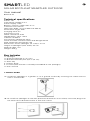 1
1
-
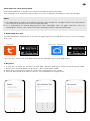 2
2
-
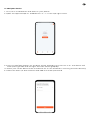 3
3
-
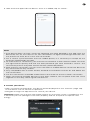 4
4
-
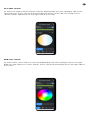 5
5
-
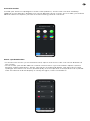 6
6
-
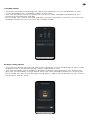 7
7
-
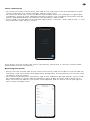 8
8
-
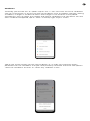 9
9
-
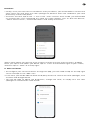 10
10
-
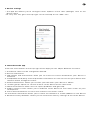 11
11
-
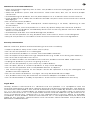 12
12
-
 13
13
-
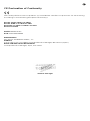 14
14
-
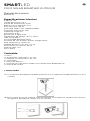 15
15
-
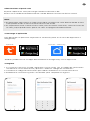 16
16
-
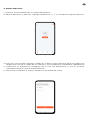 17
17
-
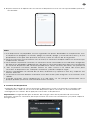 18
18
-
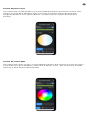 19
19
-
 20
20
-
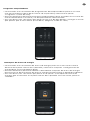 21
21
-
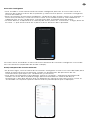 22
22
-
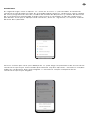 23
23
-
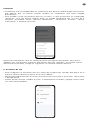 24
24
-
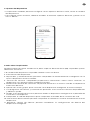 25
25
-
 26
26
-
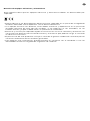 27
27
-
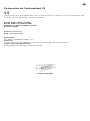 28
28
-
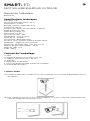 29
29
-
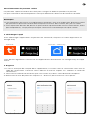 30
30
-
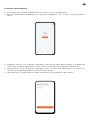 31
31
-
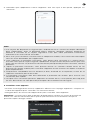 32
32
-
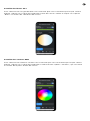 33
33
-
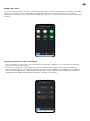 34
34
-
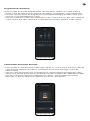 35
35
-
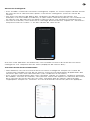 36
36
-
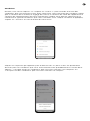 37
37
-
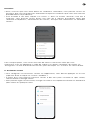 38
38
-
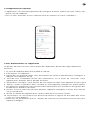 39
39
-
 40
40
-
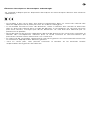 41
41
-
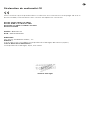 42
42
-
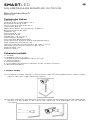 43
43
-
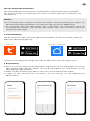 44
44
-
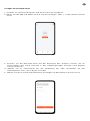 45
45
-
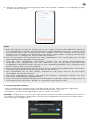 46
46
-
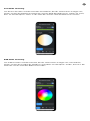 47
47
-
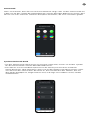 48
48
-
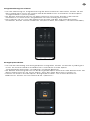 49
49
-
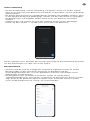 50
50
-
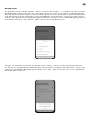 51
51
-
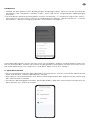 52
52
-
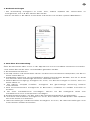 53
53
-
 54
54
-
 55
55
-
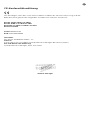 56
56
-
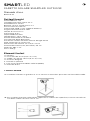 57
57
-
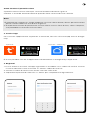 58
58
-
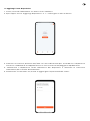 59
59
-
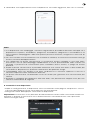 60
60
-
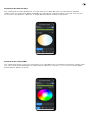 61
61
-
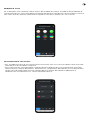 62
62
-
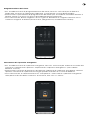 63
63
-
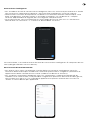 64
64
-
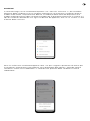 65
65
-
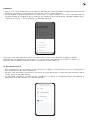 66
66
-
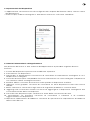 67
67
-
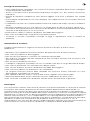 68
68
-
 69
69
-
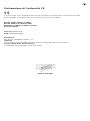 70
70
-
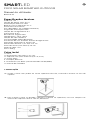 71
71
-
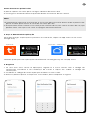 72
72
-
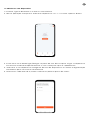 73
73
-
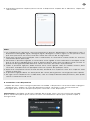 74
74
-
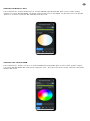 75
75
-
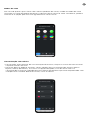 76
76
-
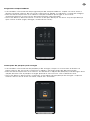 77
77
-
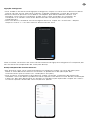 78
78
-
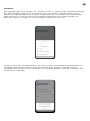 79
79
-
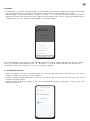 80
80
-
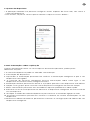 81
81
-
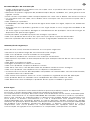 82
82
-
 83
83
-
 84
84
En otros idiomas
- français: Ksix BXOUTL4S Manuel utilisateur
- italiano: Ksix BXOUTL4S Manuale utente
- English: Ksix BXOUTL4S User manual
- Deutsch: Ksix BXOUTL4S Benutzerhandbuch
- português: Ksix BXOUTL4S Manual do usuário
Documentos relacionados
Otros documentos
-
Good Earth Lighting AC1373-RWF-06LFW Instrucciones de operación
-
Nedis WIFILT10GDA60 Manual de usuario
-
LIVARNO 374873 El manual del propietario
-
 Lepro Smart LED Strip Lights El manual del propietario
Lepro Smart LED Strip Lights El manual del propietario
-
Logicom STRIPPY 4 + 4USB El manual del propietario
-
LG V LM-V500EM Vodafone Instrucciones de operación
-
LG LG G8s ThinQ El manual del propietario
-
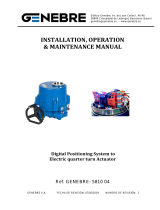 Genebre 5810 Guía de instalación
Genebre 5810 Guía de instalación
-
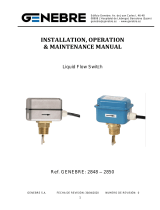 Genebre 2850 Guía de instalación
Genebre 2850 Guía de instalación